Как на мобильном телефоне записать разговор: Sorry, this page can’t be found.
Как записать разговор на телефоне Samsung
Использование приложения Call Recorder для записи звонков на Samsung Galaxy
Современные телефоны обладают чрезвычайно широким функционалом, и нередко бывают ситуации, когда у пользователей возникают трудности в процессе их эксплуатации. Как правило, эти трудности связаны с использованием какой-то конкретной программы или опции. Например, как записать звонок.
При возникновении каких-либо затруднений в эксплуатации ваших гаджетов марки Samsung, вы можете обращаться в сервисный центр Самсунг в Москве и других городах, указанных на сайте, перейдя по ссылке и оставив заявку.
Как осуществлять запись звука на телефоне Samsung

Встроенная функция записи разговора
В телефонах на базе Android имеется встроенная функция записи разговоров, использующая диктофон. На ранних моделях нужно в режиме разговора выбрать иконку с изображением кассеты. Она может находится во вкладке «Еще».
Более новые модели упростили эту задачу. Теперь нужно просто, также в режиме разговора включить запись разговора внизу экрана вашего смартфона.
Но в ультрасовременных моделях Samsung, например таких, как Galaxy S5, S6, S7 эта функция присутствует в телефоне, но по умолчанию отключена, так как в стране производителя осуществлять запись разговора запрещается законом.
Установка специальных программ
Что бы подключить встроенную опцию записи разговоров можно установить специальный патч — модификацию, при помощи которой можно внести изменения в прошивку телефона. Но для этого необходимо получить root-права, которые позволят вам, эти самые изменения вносить. Огромным минусом является то, что, получив эти права, ваше изделие автоматически лишается какой-либо гарантии от производителя. Поэтому рекомендуем воспользоваться куда более простым и безопасным способом, указанным ниже. Если вы все же решились на подобные манипуляции и у вас возникли проблемы, то обратитесь в сервисный центр по ремонту смартфонов Samsung.
Огромным минусом является то, что, получив эти права, ваше изделие автоматически лишается какой-либо гарантии от производителя. Поэтому рекомендуем воспользоваться куда более простым и безопасным способом, указанным ниже. Если вы все же решились на подобные манипуляции и у вас возникли проблемы, то обратитесь в сервисный центр по ремонту смартфонов Samsung.
Использование приложения для записи разговора
PlayMarket предлагает широкий выбор различных приложений бесплатных и платных версий. Одним из самых популярных является Call Recorder.
Скачав и установив это приложение вы сможете записывать ваши телефонные разговоры в автоматическом режиме. Об этом будет свидетельствовать красный индикатор записи вверху экрана.
Вы можете сохранить нужные вам записи, и иметь к ним доступ во вкладке «сохраненные».
Также имеется возможность таких дальнейших действий, как «поделиться» или присвоить пометки к записи.
Будьте внимательны, потому что бесплатная версия сохраняет только 100 записей и вам нужно будет периодически освобождать место для новых. Платная же версия расширяет этот функционал и позволяет записывать разговоры например, с определенным абонентом.
Таким образом, если в вашем телефоне недоступна встроенная опция для записи телефонных разговоров, установив любое приложение, вы с легкостью решите для себя эту проблему.
Источник: http://samsngexperts.ru/
Не помогла статья?
Вы можете задать вопрос мастерам из нашего сервисного центра, позвонив по телефону или написав свой вопрос на форму обратной связи.
Ваше сообщение отправлено.
Спасибо за обращение.
Как включить диктофон во время разговора на телефоне
Как мы знаем, в жизни бывает много ситуаций, когда необходимо записать телефонный разговор.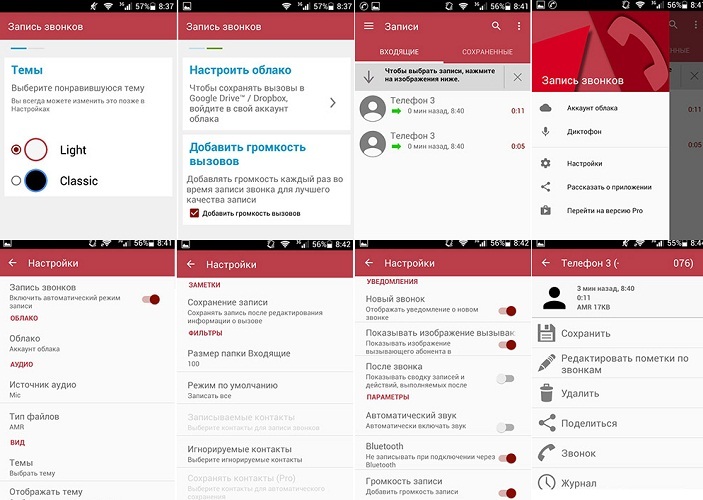 Возможно ваш начальник пообещал вам отпуск, но вскоре отменил своё решение, ссылаясь на плохую память. Или коллекторы разговаривают с вами не очень любезно, и надо бы это зафиксировать для отчёта в соответствующих инстанциях. В таком случае мы расскажем вам, каким образом использовать диктофон во время беседы с кем-либо на мобильном телефоне.
Возможно ваш начальник пообещал вам отпуск, но вскоре отменил своё решение, ссылаясь на плохую память. Или коллекторы разговаривают с вами не очень любезно, и надо бы это зафиксировать для отчёта в соответствующих инстанциях. В таком случае мы расскажем вам, каким образом использовать диктофон во время беседы с кем-либо на мобильном телефоне.
Почему на мобильном телефоне нет функции записи разговора на диктофон
Часто встречаются смартфоны, в которых отсутствует функция записи телефонного разговора. И это не простая халатность разработчиков, а целенаправленное изъятие возможности устройства. Так как в ряде стран (включая Россию) запись голоса по телефону запрещена на законодательном уровне. Раньше записать переговоры по телефону не представляло проблемы. Нужно лишь нажать на кнопку «Запись» при активном вызове. Это стало причиной массы недовольств и судебных разбирательств.
Сегодня мы наблюдаем обратную тенденцию — большинство моделей мобильных телефонов не поддерживают запись «с магазина».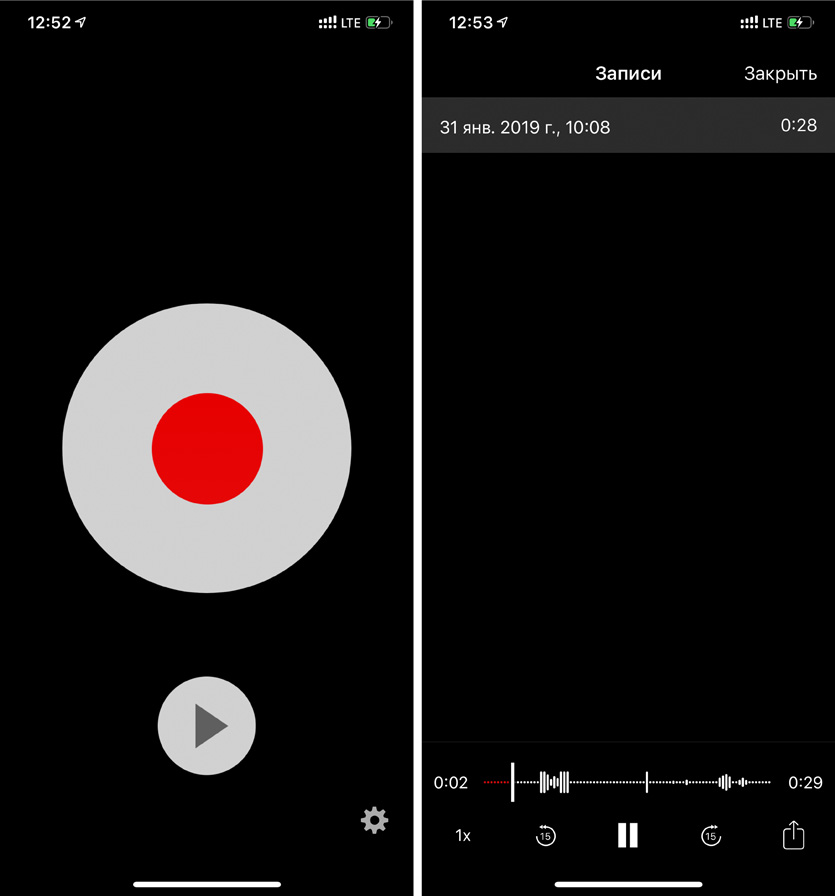 Но часто эту проблему решают сторонние приложения из Google Play для телефонов Андроид. Или приложения из App Store для iPhone и iOS планшетов. Если вам нужно записать разговор — вы сделаете это. А далее в статье пойдёт речь о том, как встроить эту функцию в систему.
Но часто эту проблему решают сторонние приложения из Google Play для телефонов Андроид. Или приложения из App Store для iPhone и iOS планшетов. Если вам нужно записать разговор — вы сделаете это. А далее в статье пойдёт речь о том, как встроить эту функцию в систему.
Читайте также: Эхо в телефоне при разговоре — как убрать?
Как включить диктофон во время разговора на Айфоне
Владельцы мобильных устройств от Apple знают о довольно строгой политике предоставления услуг компании. С приложениями иногда могут возникать проблемы.
Даже если вы сами попытаетесь найти запись в App Store, то можете столкнуться попросту с неработающими программами в вашем регионе. Советуем попробовать использовать Recording App — приложение для записи звонков в Айфоне.
Оно весьма простое в управлении:
| Функции: | Описание: |
|---|---|
| «Rec» | Используется для запуска программы.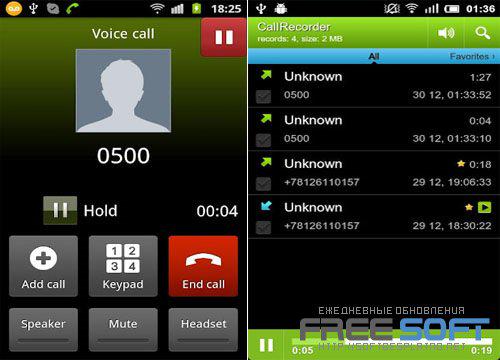 |
| «Recordings» | Необходимо для поиска списка всех записанных вами файлов в приложении Recording App. |
| «Instructions» | Является текстовой инструкцией для пользователей, она на английском. |
| «Settings» | Настройки программы, где вы можете добавлять контакты, запись разговоров с которыми должна быть создана автоматически. |
Записывать разговор в приложении можно из меню во время вызова. Для этого нажмите на кнопку «Merge Calls» и продолжите разговор.
Нажмите на кнопку «Merge Calls» для записи разговоровПо его окончании звуковой файл можно найти в папке программы. Список будет находиться в разделе «Записи» приложения.
Каким образом активировать диктофон во время беседы на Хоноре
Некоторые смартфоны Honor (Huawei) имеют нативную функцию записи звонков. Ваше устройство легко проверить на наличие — совершите звонок и обратите внимание на меню. Здесь должна быть кнопка «Записать разговор» или что-то подобное.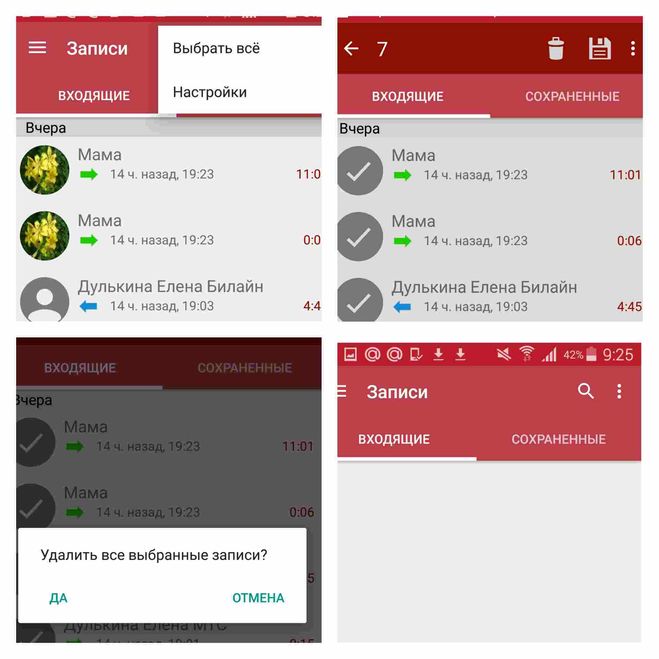 Если её нет — значит придётся обращаться к сторонним программам. Для устройства Хонор есть специальная утилита, которая была безопасно извлечена из системы одной из версии прошивок этого устройства. Она и носит функцию диктофона, который можно включить во время разговора по мобильному телефону.
Если её нет — значит придётся обращаться к сторонним программам. Для устройства Хонор есть специальная утилита, которая была безопасно извлечена из системы одной из версии прошивок этого устройства. Она и носит функцию диктофона, который можно включить во время разговора по мобильному телефону.
Она называется HwCallRecorder, а скачать её можно в файле Apk, например, https://www.apkmirror.com/apk/huawei/recorder-2/recorder-2-9-0-0-100-release/recorder-9-0-0-100-android-apk-download/.
В Google Play можете не искать, именно этого файла в магазине нет. Скачать следует на сторонних ресурсах, ссылку на один из них вы уже получили. После загрузки нужно открыть файловый менеджер в Android и найти папку «Download». В ней будет находиться загруженный файл, выберите его и подтвердите установку. Возможно, в вашем случае телефон не позволит установить программу, так как не доверяет источнику. Разрешите установку в настройках.
Диктофон подойдёт для любого телефона с Андроид 8 и 9. После установки его нужно настроить таким образом, чтобы записывать все номера, с которыми вы разговариваете. Либо только те, которые вы выберите.
После установки его нужно настроить таким образом, чтобы записывать все номера, с которыми вы разговариваете. Либо только те, которые вы выберите.
Когда вы совершите несколько записей во время разговоров в телефоне, нужно включить диктофон. То есть найти его и открыть папки, в которых он хранит записи. Здесь будут все файлы, которые вы записали во время разговоров.
Это может быть полезным: Как отключить вибрацию на клавиатуре Андроид.
Запись беседы при помощи диктофона на телефонах Самсунг
На самом деле с законом, который затрагивает запись звонков не так всё просто. Нам напрямую конституция не запрещает пользоваться функцией записи. Но на неё накладываются определённые требования. Мы можем писать даже разговор с кем-нибудь, но должны предупредить собеседника об этом. Также такие файлы в некоторых случаях нельзя предъявлять в суде или при подобных ситуациях. Вы сами можете оказаться в роли обвиняемого за несоблюдение закона.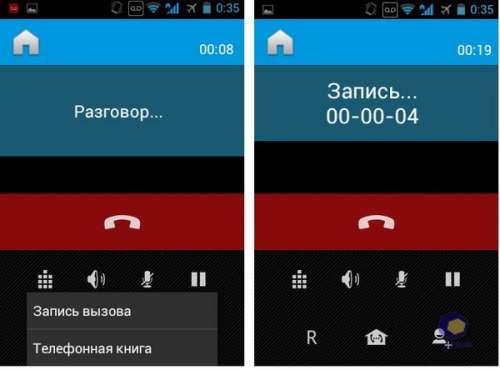
Снова пройдём путь проверки наличия функции диктофона. Возможно вы не заметили её при первом осмотре устройства, попробуйте ещё раз набрать чей-нибудь номер и найти кнопку «Запись».
Многие модели Samsung даже среди новых поддерживают эту функцию в некоторых странах. На этапе настройки мы вводим свой регион, а телефон решает, можно нам пользоваться функцией или нет. Если нет записи во время разговора, можно воспользоваться приложениями из Play Market, которые хорошо справляются со своей задачей.
У пользователей Самсунг есть пара способов: установить Cube ACR или изменить прошивку на кастомную со вшитой функцией.
И потому, как умеющих прошивать свой смарт пользователей не так уж и много, рассмотрим первый вариант (за прошивкой и информацией отправляйтесь на 4PDA).
Это мобильное приложение является самым оптимальным среди всех ACR в Плей Маркет. Но это не значит, что оно единственное умеет записывать разговор на телефоне.
Использование Cube ACR для включения функции сохранения разговора
Приложение Cube ACR из Google Play поможет вам записать ваш диалог на смартфоне, а также сможет перехватить беседу в Скайпе, Ватсапе, Вайбере и других популярных мессенджерах.
Обратите внимание, что диктофон не работает при разговорах в гарнитуре. Отличается от других тем, что способно «налету» перехватывать и улучшать сигнал и качество голоса говорящего во время разговора. В связи с этим гораздо лучше и чётче в записи звучит речь собеседника. После его установки при звонках будет появляться кнопка, при помощи которой можно запускать сохранение голоса.
Каждая запись будет сохраняться по датам или другим параметрам, которые вы настроите. Записи можно сортировать по определённым меткам. Создавать папку «Избранное», чтобы хранить в ней записи с особым приоритетом. Хранить записи можно в разных аудиоформатах. Программу можно улучшить до премиума.
Но создатели предупреждают, что подписка только дополнит некоторыми функциями. И советуют нам для начала использовать базовую и разобраться в её функциях. Только после этого приобретать подписку.
И советуют нам для начала использовать базовую и разобраться в её функциях. Только после этого приобретать подписку.
Как включить диктофон на любом телефоне с Андроид
Для мобильных телефонов на базе Android 8, 9, есть утилита HwCallRecorder, о которой рассказано выше. Вы сможете загрузить её, если в вашем телефоне отсутствует встроенная возможность включить диктофон во время разговора и записывать диалог. Также есть универсальный способ, подходящий для любого устройства, будь то iPhone или прошивка на основе Android. Заключается он в применении другого устройства как диктофона.
Если записи нет по умолчанию, должна быть функция «Микрофон», которая включает выход звука собеседника из общего звукового динамика.
За счёт этого мы слышим говорящего очень хорошо. Возьмите другой телефон, планшет или MP3 плеер, в которых есть обычный диктофон и включите запись.
Этим способом вы сможете пользоваться в любых случаях и вам не нужны будут сторонние приложения, прошивки и прочие средства.
Рекомендуем к прочтению: В динамики телефона попала вода — что делать?
Видео-инструкция
Теперь вы знаете все способы включить встроенный или установленный диктофон во время разговора на вашем смартфоне. Дополнительную информацию можно посмотреть в данном ролике.
Как записать разговор на телефоне самсунг. Как записать разговор на телефоне Samsung
Причин для создания записей телефонных разговоров может быть очень много, объединяет их желание сохранить копию важного звонка, благо что Андроид устройства могут записать любой телефонный звонок! Для этого создано довольного много приложений, мы выбрали самые популярные из них и расскажем в чем их особенности и как ими пользоваться. А для владельцев Xiaomi и некоторых других марок — приятный сюрприз, функция записи встроена по умолчанию, как ей пользоваться тоже расскажем.
А для владельцев Xiaomi и некоторых других марок — приятный сюрприз, функция записи встроена по умолчанию, как ей пользоваться тоже расскажем.
Несмотря на обилие приложений предстоит столкнуться с проблемой несовместимости методов записи звука с особенностями прошивки устройства. Так что если у вас не запустилось или плохо работает то или иное приложение — просто попробуйте другое:)
Automatic Call RecorderОсобенности
Самое популярное приложение для записи разговора на андроид, что доказывает количество скачиваний на Google Play — свыше 100 млн.
- Сохранение записей на
- Возможность записывать ВСЕ разговоры, либо только от неизвестных контактов, либо только от выбранных контактов
- Возможность сохранения файлов на SD карте
Как пользоваться
- Скачиваем, устанавливаем и запускаем программу. Предоставляем ей все необходимые права
- Совершаем звонок, и приложение автоматически запишет весь разговор от начала до конца
- Затем нажимаем на появившееся сообщение и выбираем, что мы будем делать с записью
- После сохранения ее можно найти в папке CallRecordings.

Особенности
Менее популярное приложение, которое имеет схожий с предыдущим дизайн и по функционалу практически не отличается.
- Возможность установки пароля на записи
- Запуск с задержкой
- Много форматов для записи
Как пользоваться
- Скачиваем и запускаем приложение — в настройках ничего менять не надо
- Перед совершением первого звонка предоставляем программе доступ к микрофону и чтению контактов
- Приложение точно также запишет все автоматически. Запись можно прослушать внутри программы либо найти ее в папке ToHCallRecord
Особенности
- Возможность записывать по-контактно
- Автоудаление коротких записей (до трех секунд)
- Маркировка записей по важности и группировка записей
- Интеграция с
Как пользоваться
Voice Call Recoder от lovekaraЕсли предыдущие приложения были очень похожи друг на друга своим ярким «красным» дизайном, то Запись звонка от lovekara более минималистичная прога. Для кого-то это плюс, для других минус, но главное, она справляется со своим основным назначением.
Для кого-то это плюс, для других минус, но главное, она справляется со своим основным назначением.
Особенности
- Минимум настроек — все на автомате
- Минимум интерфейса
- Запись только в mp3
Как пользоваться
- Скачиваем, устанавливаем и запускаем Запись звонка от lovekara
- Принимаем лицензионное соглашение и выходим из программы, для того чтобы совершить звонок
- Перед совершением звонка, предоставляем все нужные права. После завершения разговора вновь заходим в приложение и выбираем, куда нам сохранить запись или другой вариант.
Следующее в нашем списке Call Recorder (Light) — удобный инструмент для записи разговоров.
Особенности
- Возможность записи в «amr», «mp4», «wav» с выбором качества записи
- Можно добавлять комментарии к записям
- Фильтрация по номеру
Как пользоваться
Запись звонков от SMSROBOT LTD
И завершим мы свой обзор еще одной эффективной прогой для записи звонков, которая по функционалу совсем чуть-чуть уступает своим предшественникам.
Особенности
- Активация записи «встряхиванием»
- Очень превентивный интерфейс
Как пользоваться
- Скачиваем, устанавливаем и запускаем Automatic Call Recorder
- Сразу же предоставляем приложению все нужные права
- Разговор будет записан на «Автомате». Если запись не началась, то изменяем источник звука и аудиформат
Самый легкий и удобный метод — это запись разговора с помощью встроенных функций диктофона.
К большому сожалению по умолчанию возможность записи встроена далеко не во все устройства, счастливчики владельцы Xiaomi, ведь там все «сразу из коробки». Но такая функция бывает и на многих других марках смартфонов. Для разных версий ОС Android и для различных моделей телефонов процесс записи может немного отличаться, но в целом это выглядит так:
А если вы хотите записывать абсолютно все разговоры, то делаем следующее:
Законно ли записывать телефонный разговор?
ДА! Покуда вы не записываете чужую беседу, со своей беседой — вы вольны делать что хотите. Незаконными действия станут, если вы опубликуете без согласия записи разговора других лиц, где вы собственно не участвовали.
Незаконными действия станут, если вы опубликуете без согласия записи разговора других лиц, где вы собственно не участвовали.
Каждый имеет право на тайну телефонных переговоров. Ограничение этого права допускается только на основании судебного решения
Возможно, мы не слишком часто пользуемся функцией записи разговора, однако, есть немало ситуаций, когда это может нам пригодиться. Например, нам нужно записать номер телефона, который нам озвучивают, а у нас под рукой нет ручки. Записав разговор, вы сможете прослушать его снова и не спеша перенести всю нужную информацию на бумажный или электронный вариант.
Или вам звонит нехороший человек и в открытую хамит. Записав такой разговор, можно будет привлечь его к ответственности. В общем, функция записи очень полезная штука. Давайте разберемся, как ей пользоваться.
Запись разговоров стандартными возможностями Андроид
Самый легкий и доступный каждому метод записи разговора — это использование внутренних средств своего андроид-устройства.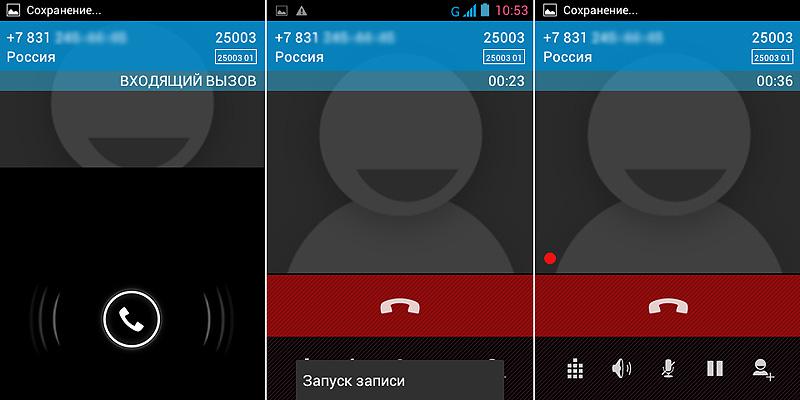
Инструкция:
Чтобы прослушать запись заходим во внутреннюю память телефона, в папку «PhoneRecord », в которой и сохраняются наши записи.
Это самый простой и удобный вариант, для тех, кто не хочет заморачиваться с установкой дополнительного ПО.
Важно!
Данная статья была написана с использованием смартфона на ОС Android 5.0.2. На других версиях Ос могут существовать незначительные отклонения от первой инструкций.
Запись разговора через приложение «Запись звонков»
Инструкция:Теперь любой телефонный разговор будет записываться автоматически. Я к примеру, опять позвонил по номеру 611, чтобы сотрудники Теле2 не расслаблялись.
Вернемся в главное меню программы и увидим во вкладке входящие нашу запись. Нажав на нее, мы сможем выполнить ряд действий: сохранить, удалить, сделать еще один звонок и, конечно же, воспроизвести.
Добавим что в настройках программы «Запись звонков» мы можем выбрать формат, в котором будет производиться запись, выбрать место хранения и т.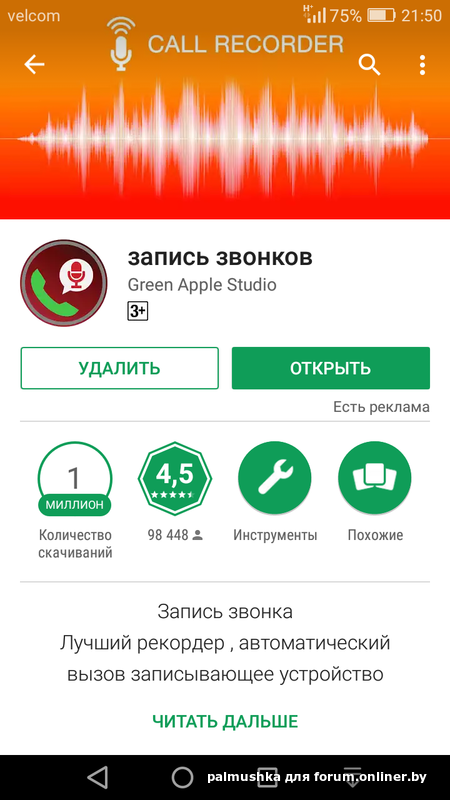 д.
д.
Запись разговоров через приложение «polis callrecorder»
Наш очередной подопытный «кролик» программа под названием «Запись звонков» от разработчика C Mobile.Инструкция:
Тут будет указано место хранения и количество записей. Здесь же можно настроить автоматическую очистку старых записанных разговоров.
Добавим, что данная программа имеет удобный понятный интерфейс и проста в использовании.
Запись разговоров через приложение «Запись звонка» от lovekara
Инструкция:
Каждый из нас хоть раз оказывался в ситуации, когда нам ясно дают понять, что » без бумажки мы лишь букашки» или что «слово к делу не приложишь». И тогда мы с сожалением думаем о том, как бы нам было проще решить проблему, если бы записали компетентную информацию на бумагу или телефонный разговор на диктофон . Ведь сегодня каждый человек имеет мобильный телефон со встроенным диктофоном, но как показывают опросы, пользоваться им многие совсем не умеют.

Прежде чем ознакомиться со способами записи телефонного разговора, сразу хотим вас предупредить, что согласно законодательству записывать на обычные аудиозаписывающие устройства (не шпионские) можно любые телефонные разговоры, осуществляемые с вашего аппарата, но устанавливать диктофоны в чужие квартиры и телефоны, чтобы произвести шпионскую запись нельзя. По закону при осуществлении записи чужого разговора, необходимо заранее предупредить собеседника о ведении записи . Например, во время приема на работу сразу же будущего сотрудника предупреждают о том, что все его разговоры по телефону с клиентами будут записываться.
Сегодня тысячи абонентов мобильной связи записывают свои телефонные разговоры с , бывшими супругами, мошенниками и вымогателями на диктофон, надеясь на то, что эту запись можно будет использовать во время судебного процесса как доказательство при разрешении споров. Действительно, согласно ст.157 суд обязан прослушивать предоставленные аудиозаписи, если эта запись сделана законно.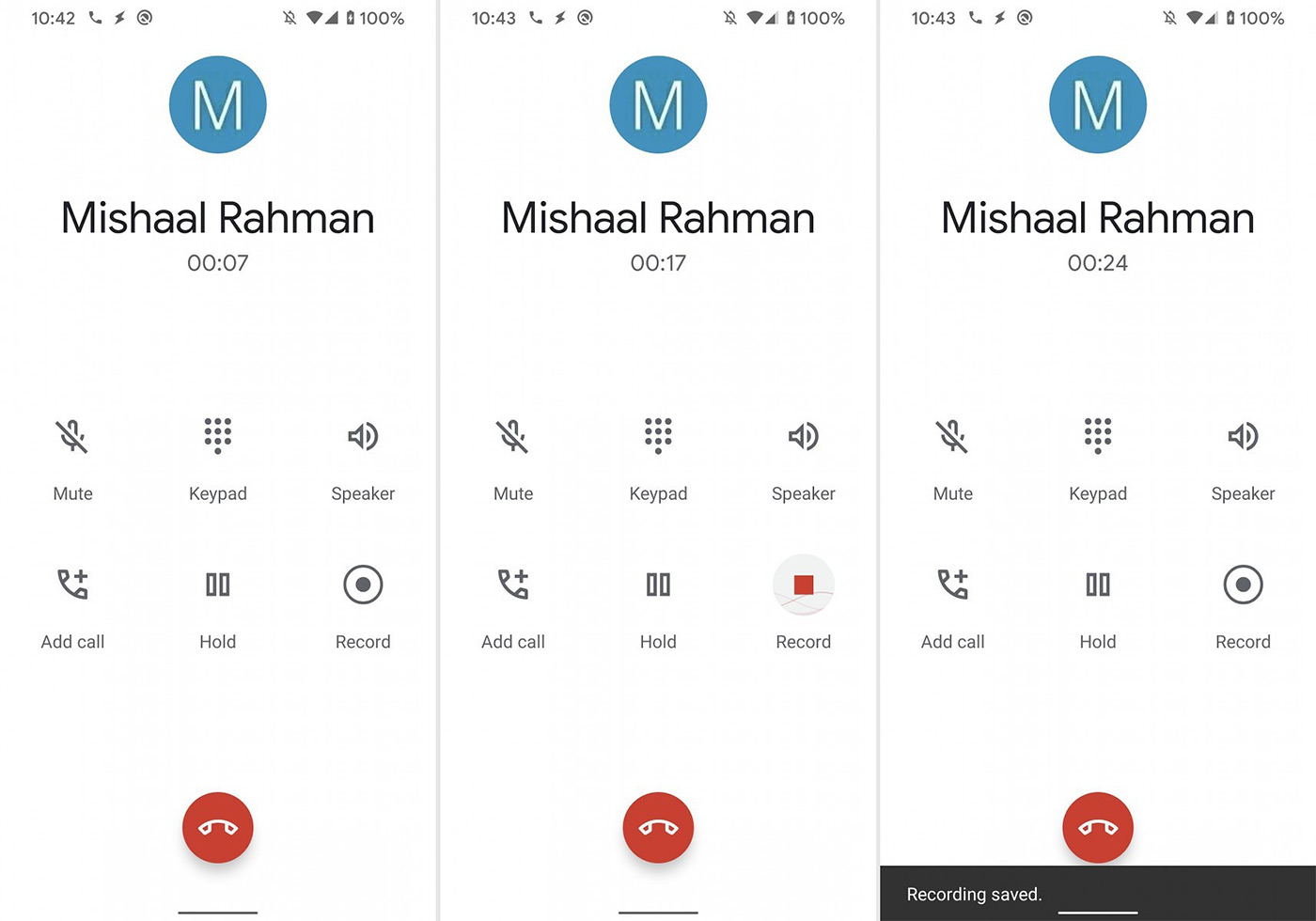 То есть вместе с записью вам нужно будет предоставить в суд данные о том, когда, кем и в каких условиях осуществлялась запись. Если она была сделана не с вашего телефона и без предупреждения, то она не может быть приобщена к делу, так как вы записали разговор , нарушая закон.
То есть вместе с записью вам нужно будет предоставить в суд данные о том, когда, кем и в каких условиях осуществлялась запись. Если она была сделана не с вашего телефона и без предупреждения, то она не может быть приобщена к делу, так как вы записали разговор , нарушая закон.
Существует несколько способов записать разговор по мобильному телефону:
1. Функция диктофона . Почти что во всех современных телефонах имеется встроенная в аппарат функция диктофона. Чтобы используя ее записать разговор, во время общения по телефону нажмите левую верхнюю кнопку и во всплывшем окне войдите в «Меню», где активируйте «Диктофон» и включите запись. По окончании интересующей вас части речи собеседника остановите запись. Все больше людей сегодня покупают крутые смартфоны, которые могут делать что угодно, в том числе записывать телефонные разговоры. В некоторые из них уже сразу установлена записывающая программа, а если ее нет, то можно легко и просто ее скачать.
Для этого зайдите в Google Play и введите в поиске «Call Recorder» или «Запись звонков», так сразу перед вами откроется много приложений для записей телефонных разговоров. Прочитайте в Интернете о них отзывы и выберете тот, который больше всего понравился пользователям. Если же у вас iPhone, то не пытайтесь найти в своем смартфоне функцию записи разговоров, она есть только у iPhone5. Политика компании Apple такова, что пользователи айфонов не имеют права записывать разговоры.
Прочитайте в Интернете о них отзывы и выберете тот, который больше всего понравился пользователям. Если же у вас iPhone, то не пытайтесь найти в своем смартфоне функцию записи разговоров, она есть только у iPhone5. Политика компании Apple такова, что пользователи айфонов не имеют права записывать разговоры.
Не найдете вы программы, записывающие входящие звонки и в AppStore, все представленные здесь приложения позволяют записать только исходящие звонки. Связано такое ограничение с тем, что по законодательству США записывать любые телефонные разговоры запрещается. Поэтому осуществлять запись разговоров на айфоне можно только воспользуясь внешним диктофоном и громкой связью смартфона. Это не касается iPhone 5 (ios 6.X), на нем записать телефонные разговоры можно!
2.Громкая связь телефона . При использовании этого способа качества записи окажется более низким, но разобрать слова можно. Включите громкую связь телефона и во время разговора встаньте рядом с микрофоном включенного на запись магнитофона или компьютера, к которому подключен микрофон. Цифровой или аналоговый диктофон можно купить и отдельно, чтобы поместить его на небольшом расстоянии от телефона при записи разговора по громкой связи.
Цифровой или аналоговый диктофон можно купить и отдельно, чтобы поместить его на небольшом расстоянии от телефона при записи разговора по громкой связи.
3. Телефонный адаптер . Сегодня в специализированных магазинах, где продают слуховые аппараты, можно купить телефонные адаптеры, которые по внешнему виду напоминают обыкновенную катушку с тонкими проводами. Адаптеры обеспечивают более качественную запись и слышимость, чем встроенные и внешние записывающие устройства . Подключается адаптер к входу диктофона. А если это невозможно, то потребуется приобрести еще и микрофонный усилитель.
Ну и напоследок тем, кто продолжает пользоваться обычным телефоном без записи разговора, но желает сохранить в памяти мобильника чей-то голос, рекомендуем обратиться в салон ремонта сотовых телефонов и попросить специалистов установить на мобильник специальную программу, вносящую изменения в стандартную прошивку телефона. Если же вы хорошо разбираетесь в своем мобильном устройстве, то установить такую программу можно и самостоятельно, скачав соответствующий патч в Интернете. Эти патчи — программы для прошивки телефонов, без всяких проблем помогают установить динамик на мобильник и затем записывать телефонные разговоры.
Эти патчи — программы для прошивки телефонов, без всяких проблем помогают установить динамик на мобильник и затем записывать телефонные разговоры.
Функция записи телефонного разговора в смартфоне может понадобиться в самых непредвиденных обстоятельствах. Например, важный телефонный звонок застал вас врасплох, а записать нужную информацию в данный момент не представляется возможным. Или понадобилось зафиксировать сам факт разговора для предъявления в виде доказательства.
Или… да мало ли по каким причинам владельцев мобильных Аndroid-гаджетов интересует вопрос — как записать телефонный разговор на Андроиде. Мы подготовили специальный материал по этой теме, и сейчас представим его вашему вниманию. Итак.
Ниже мы рассмотрим все возможные способы, с помощью которых можно выполнить эту задачу.
С помощью встроенных функций устройства
Возможность получить запись телефонного разговора без применения специального софта существует на многих моделях:
Надо сказать, что здесь представлен перечень, составленный по сообщениям пользователей, поэтому считать его полным было бы ошибочно. Как правило, если ваш аппарат имеет предустановленное приложение «Диктофон», то, скорее всего запись телефонного разговора будет вам доступна. Что нужно для этого сделать:
Как правило, если ваш аппарат имеет предустановленное приложение «Диктофон», то, скорее всего запись телефонного разговора будет вам доступна. Что нужно для этого сделать:
Во время звонка (входящего или исходящего), когда соединение с абонентом состоялось, нужно нажать кнопку вызова меню. Опять же, на разных моделях эта кнопка может находиться в другом месте, нежели вы видите на скриншоте ниже. Она может быть так же кнопкой контекстного меню (в виде трёх точек) на верхней или на нижней панели смартфона. После этого, на экране появится кнопка «Запуск записи» (может быть «Дикт.» или что-то подобное), которую нужно активировать, после чего начнётся запись, о чём будет свидетельствовать красная светящаяся точка в правом верхнем углу дисплея:
Во время разговора можно будет остановить запись, а так же начать новую. На некоторых устройствах можно будет прослушать запись, открыв информацию о состоявшемся звонке и нажав кнопку контекстного меню. Или открыв папку в месте хранения.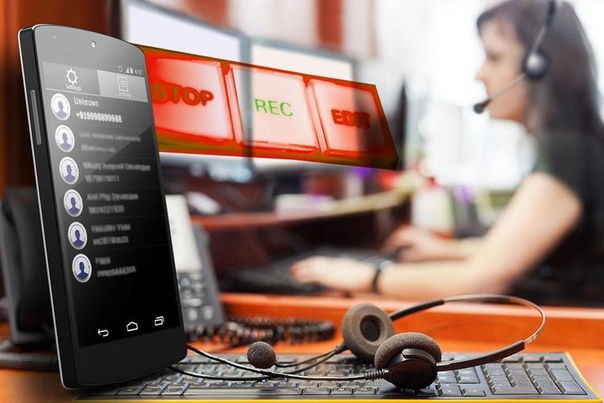 Записанный разговор сохраняется либо на карте памяти, либо прямо в памяти телефона в папке «Call Recording», «Audio», «Audio records» или как-то похоже.
Записанный разговор сохраняется либо на карте памяти, либо прямо в памяти телефона в папке «Call Recording», «Audio», «Audio records» или как-то похоже.
Некоторые пользователи жалуются, что при таком способе записывается только один голос. Да, такое возможно, и, если на вашем устройстве это именно так, то проблема решается включением динамика, тогда разговор будет записан в полном объёме.
С помощью специального софта
Для записи телефонных звонков существует множество приложений. Все они, так или иначе, похожи одно на другое даже названиями. Поэтому нет смысла описывать каждую утилиту, мы же расскажем о двух самых популярных.
Первое приложение, которое мы предлагаем .
После того, как программа установлена, запускаем её и ставим галочку в пункте «Включить автоматический режим записи». Для улучшения качества записи, заходим в «Настройки» медиа-контента» и вместо AMR (изначально установленный тип файла) выбираем WAV. Проверяем, чтобы в пункте меню «Источник аудио» был выбран MIC (микрофон).
По окончании звонка на дисплее появится информация об успешно выполненной записи разговора. Папку с записями звонков можно хранить как в памяти телефона, так и в облачных хранилищах (Dropbox или Google Drive).
Ещё одна достойная утилита, которая представлена :
Программа осуществляет автоматическую запись разговоров с линии. Важная ремарка – производителем используемого устройства должна быть предусмотрена соответствующая поддержка в ядре и железе. В случаях, когда такая поддержка не предусмотрена, потребуется root-доступ.
Call Recorder предоставляет возможность нескольких методов записи, и если функционал вашего устройства позволяет, то приложение позволит записывать Стандартные API и без root’a. Поэтому, если вы предпочтёте эту программу (а она не бесплатна) важно в течение двух дней протестировать все источники записи (Настройках > Запись > Стандартные API), прежде чем купить полную версию.
В качестве бонуса смотрим видео о «шпионской» программе PhoneRecorder :
Важно!
Во многих странах запись телефонных разговоров запрещена законом.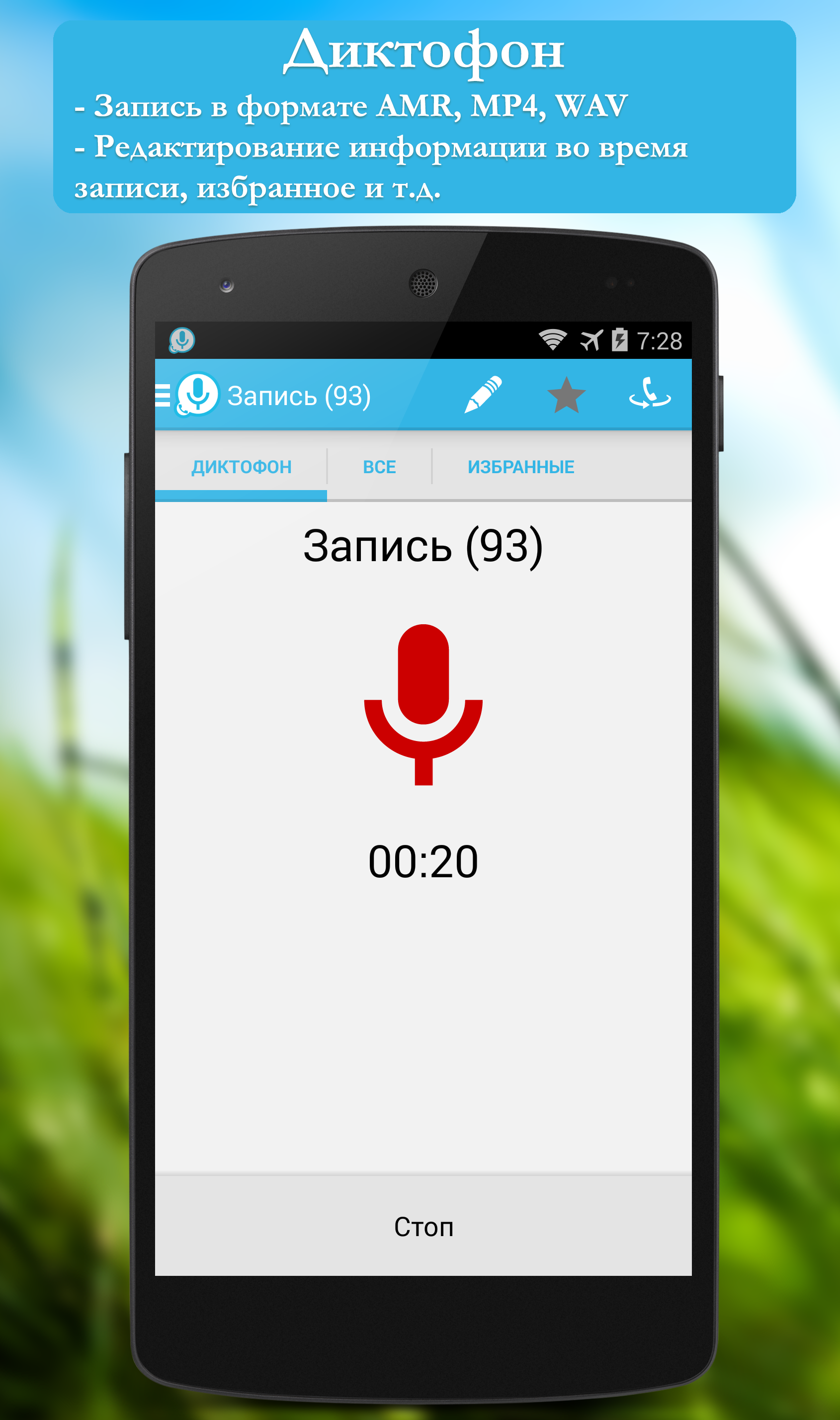 Поэтому, если ни один из описанных способов не оправдал ваших ожиданий, значит эта возможность либо не реализована, либо заблокирована производителем. В случае, когда для вас эта функция жизненно необходима, то решить проблему можно только сменив модель Андроида.
Поэтому, если ни один из описанных способов не оправдал ваших ожиданий, значит эта возможность либо не реализована, либо заблокирована производителем. В случае, когда для вас эта функция жизненно необходима, то решить проблему можно только сменив модель Андроида.
А на сегодня это всё, о чем мы хотели рассказать. Будьте на связи, и помните, слово – не воробей, теперь вы об этом точно знаете! Удачи!
Сейчас мобильный телефон есть практически у каждого человека, у некоторых даже по несколько телефонов, один для работы, второй — для каких-либо личных целей. Мобильные телефоны бывают разных видов, например, смартфоны, раскладушки, моноблоки и т. д. Но все мобильные телефоны, в основном, используются для звонков другим пользователям, для отправки смс, а также для того, чтобы пользоваться интернетом, оперативно узнавая необходимую информацию. Но иногда во время разговора по мобильному телефону, может возникнуть потребность в том, чтобы записать разговор. Тогда возникает логичный вопрос, как записать разговор на телефоне? В данной статье рассмотрим, какие есть способы записать разговор, и как это правильнее сделать.
Безусловно, существует несколько способов как записать разговор. Наверное, самый очевидный вариант — это взять в руки карандаш или ручку и пытаться записать весь разговор на бумаге. Целиком разговор записать вряд ли удастся, однако суть беседы будет понятна, и на бумаге можно изложить ключевые аспекты разговора. Например, когда звонит начальник с работы, то сотрудник начинает немного нервничать, и если нужно что-то срочно записать, то приходиться использовать ручку и бумажку для этого. Также часто бывает, что во время разговора один из собеседников спрашивает «Вам удобно сейчас записать? «, тем самым давая время второму участнику беседы найти ручку, бумажку, чтобы написать какие-то важные данные, как например, чей-то номер мобильного телефона или электронный адрес или еще что-либо.
Есть еще один вариант, которое пригодится для того, чтобы записать разговор, это диктофон. Диктофон — это техническое средство компактных размеров, позволяющее записать большие объемы разговоров на свой жесткий диск.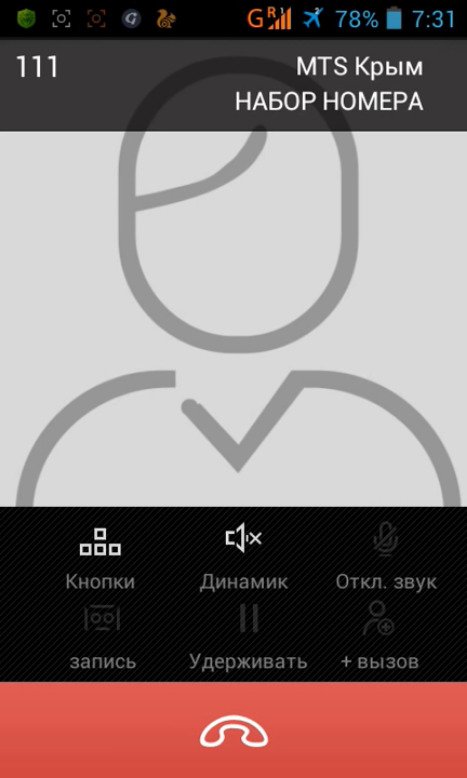 Диктофоны очень удобные, имеют небольшой вес, их удобно носить с собой. Например, когда у тренера футбольного клуба берут интервью, то журналисты все ответы тренера записывают на диктофон, чтобы затем перепечатать все вопросы и ответы в спортивную газету или выложить комментарии тренера в интернет. При этом диктофон нужно подносить близка к устам говорящего, чтобы была четкая запись произнесенных слов. Диктофон — не сложное устройство, которое обязательно имеет кнопки Play, Stop, Rec, а также кнопки в виде стрелок, использующиеся для перемотки записанного материала.
Диктофоны очень удобные, имеют небольшой вес, их удобно носить с собой. Например, когда у тренера футбольного клуба берут интервью, то журналисты все ответы тренера записывают на диктофон, чтобы затем перепечатать все вопросы и ответы в спортивную газету или выложить комментарии тренера в интернет. При этом диктофон нужно подносить близка к устам говорящего, чтобы была четкая запись произнесенных слов. Диктофон — не сложное устройство, которое обязательно имеет кнопки Play, Stop, Rec, а также кнопки в виде стрелок, использующиеся для перемотки записанного материала.
Теперь перейдем к тому, как записать разговор по мобильному телефону. На самом деле сделать это не трудно, и с этим сможет справиться каждый. Например, можно использовать тот же диктофон. То есть во время разговора по мобильному один из участников беседы ставит свой телефон на громкую связь и одновременно с этим нажимает на диктофоне кнопку Rec. Способ может и не особо инновационный, но пользуется большой популярностью, так как это один из первых вариантов, который сразу приходит на ум, если необходимо записать разговор по мобильному телефону.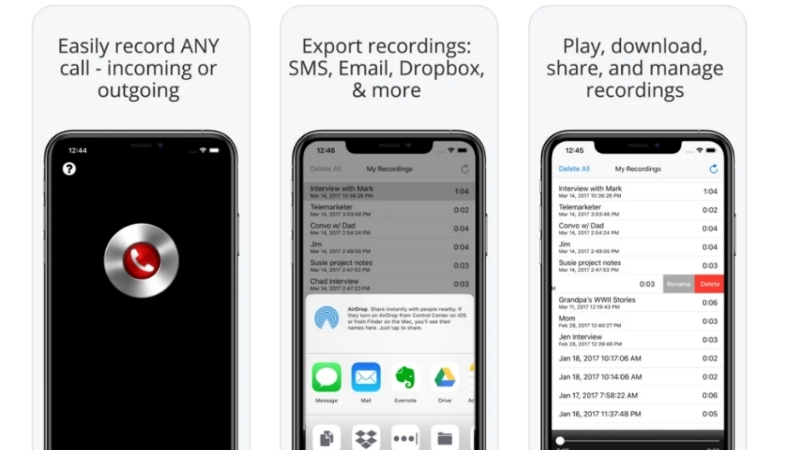 При этом качество звука может быть не очень хорошим, однако в целом должно быть все понятно, тем более если разговор был недавно, то в памяти он еще не совсем забылся. Но все равно лучше сразу сесть, прослушать записи, и записать на бумаге наиболее важные моменты из беседы.
При этом качество звука может быть не очень хорошим, однако в целом должно быть все понятно, тем более если разговор был недавно, то в памяти он еще не совсем забылся. Но все равно лучше сразу сесть, прослушать записи, и записать на бумаге наиболее важные моменты из беседы.
Но, разумеется, это не единственный способ, как можно записать весь разговор или только его часть на мобильный телефон. Может быть для кого-то это станет новостью, но записать разговор по мобильному можно с помощью самого мобильного телефона. То есть телефон будет использоваться одновременно в качестве своей обычной функции, и помимо этого, еще и в качестве диктофона. В это сложно поверить, ведь еще лет десять назад мобильные телефоны были большие и тяжелые, в них не было никаких возможностей, кроме того, как позвонить другому человеку. Однако сейчас, когда технологии очень быстро развиваются, появляется все больше и больше функций у мобильного телефона, одной из которых является диктофон. Во всех относительно новых моделей есть диктофон.
Включить функцию диктофона на мобильном телефоне можно легко, найдя диктофон в настройках. Во время разговора нужно выйти в меню «настройки», и оттуда включить диктофон, главное, чтобы это устройство находилось на самом мобильнике. При этом громкую связь на мобильном телефоне во время беседы ставить не нужно, так как это создаст лишь дополнительные помехи для записи разговора. Также важно сказать, что во всех, так популярных сейчас гаджетах, таких как айфоны и самсунги, есть специальное приложение, которое так и называется диктофон. Во время беседы с другим человеком по айфону достаточно скрыть разговор, найти данное приложение и нажать кнопку «запись», при этом в громкой связи необходимости нет.
Вариант с включением диктофона во время разговора наиболее правильный, самый техничный и грамотный. Во-первых, это не займет много времени, буквально за 5 секунд можно включить диктофон, во-вторых, запись будет хорошего качества, в-третьих, не нужно носить с собой никаких отдельных диктофонов, и не нужно держать ручку и бумажку у себя в кармане, чтобы записать разговор.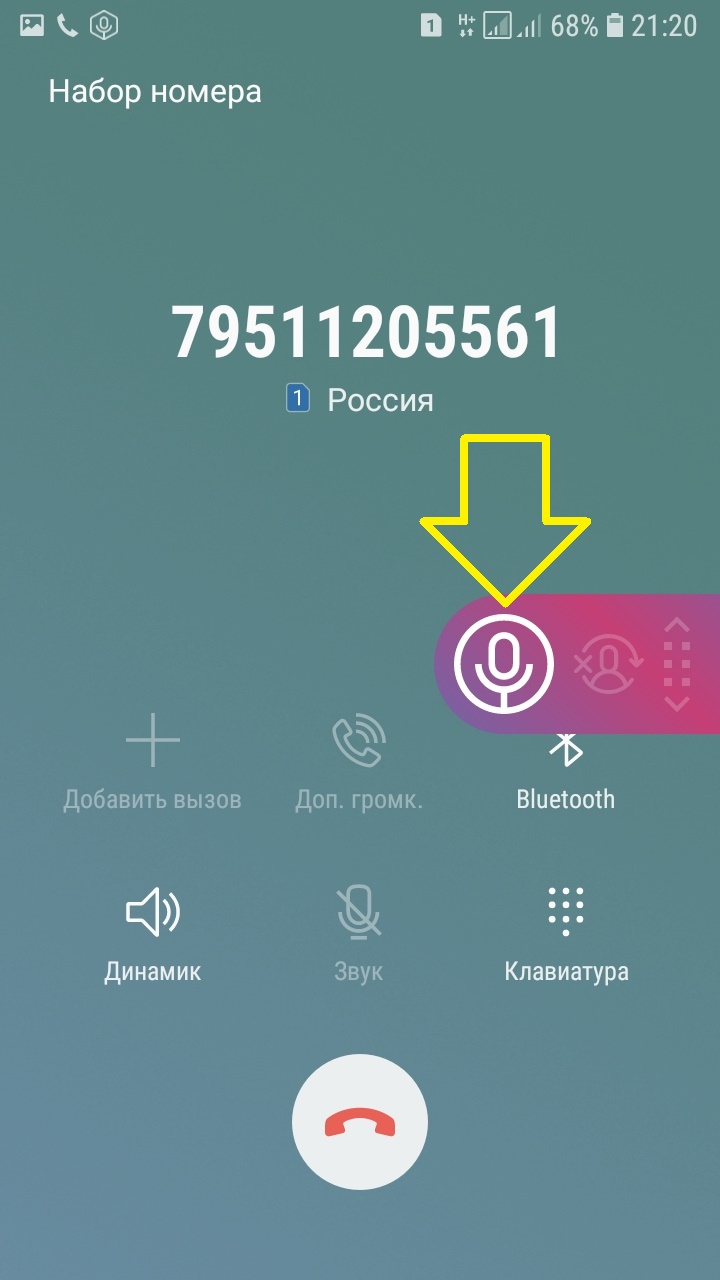 Кроме того, все записи, сделанные на мобильный диктофон, складываются в специально отведенном месте на телефоне, зайдя в которое, можно задать нужное имя всему разговору, и прослушать его в случае необходимости, которая, видимо, возникнет, раз уж пришлось нажать на кнопку Rec на телефоне во время беседы.
Кроме того, все записи, сделанные на мобильный диктофон, складываются в специально отведенном месте на телефоне, зайдя в которое, можно задать нужное имя всему разговору, и прослушать его в случае необходимости, которая, видимо, возникнет, раз уж пришлось нажать на кнопку Rec на телефоне во время беседы.
Samsung galaxy s7 как записать разговор. Запись телефонных разговоров на Android
Инструкция
Помните, что не каждый телефонный разговор может быть записан. Это ограничение применимо к третьим лицам, так как, согласно законодательству, зафиксировать беседу можно только в том случае, если вы являетесь одной из сторон, принимающей участие в разговоре. В любых других ситуациях – необходимо предупреждать о ведении записи, как, например, это делают в колл-центрах всех крупных компаний.
Вы можете диктофон купить в качестве отдельного устройства, однако этот вариант не совсем удобен для использования. Поэтому, если прикинуть все «за» и «против», от такой идеи лучше отказаться.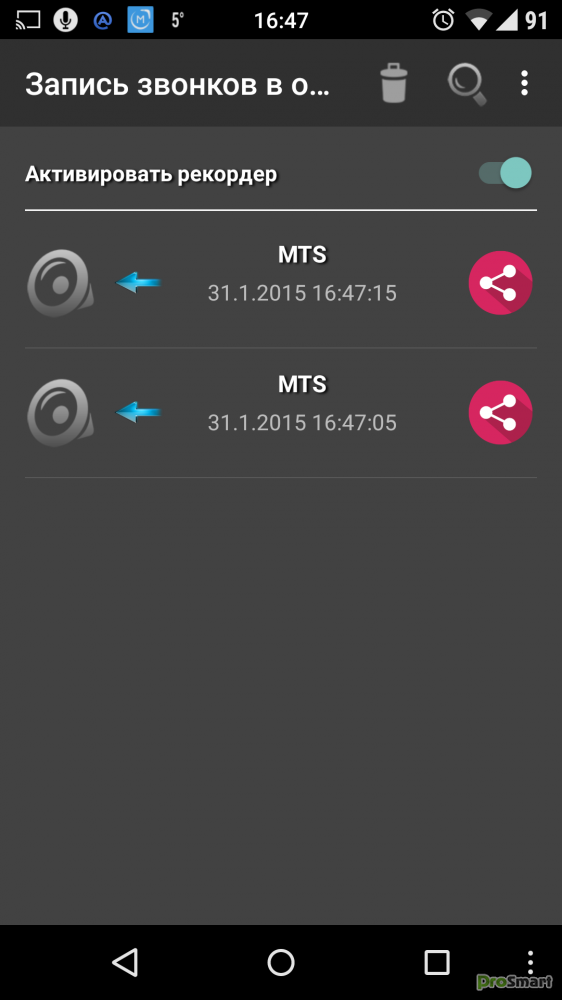
Найдите в меню телефона папку, где скрыта записывающая программа. Проверьте ее в действии, а потом в целях экономии позвоните на любой федеральный номер (начинается с цифр 8-800-…) и попробуйте во время ожидания оператора добраться до нужного раздела и на диктофон записать монолог автоответчика. После такой операции вы поймете, сколько времени потребуется на подготовку к записи. Если в телефоне не предусмотрена такая возможность или же потребуется зафиксировать разговор с самого начала, то вы можете поступить следующим образом: взять два аппарата, один использовать для беседы, предварительно включив на громкую связь, а второй – в качестве записывающего устройства. В этом случае можно не опасаться, что первые секунды окажутся скомканными, ведь включить диктофон можно заранее.
Протестируйте возможность телефона до момента записи. В некоторых моделях аппаратов (например, Samsung) предусмотрена функция включения устройства на панели меню, которая отображается при установлении вызова.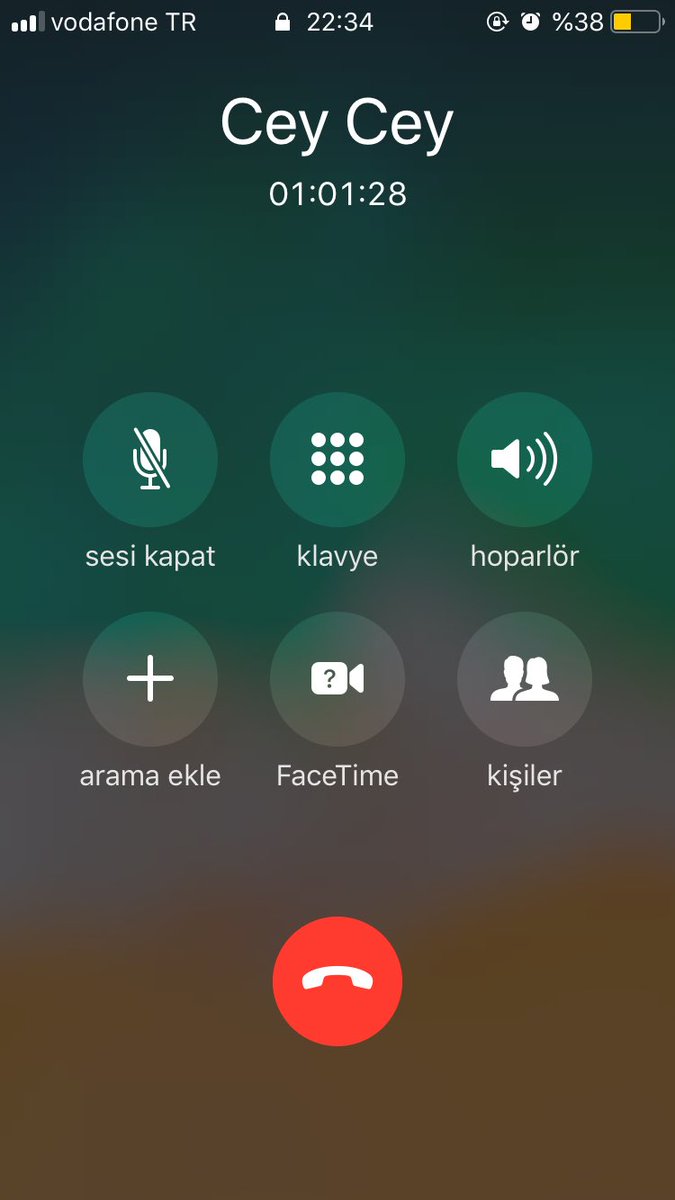 Поэтому для запуска диктофона достаточно нажать одну кнопку. Nokia, напротив, отличается более сложной системой навигации, однако функция записи текущего разговора установлена в каждом более менее новом аппарате. Единственный момент – ее поиск необходимо проводить через выход в основное меню (во время разговора необходимо нажать левую верхнюю кнопку и во всплывшем окне выбрать значок «меню»).
Поэтому для запуска диктофона достаточно нажать одну кнопку. Nokia, напротив, отличается более сложной системой навигации, однако функция записи текущего разговора установлена в каждом более менее новом аппарате. Единственный момент – ее поиск необходимо проводить через выход в основное меню (во время разговора необходимо нажать левую верхнюю кнопку и во всплывшем окне выбрать значок «меню»).
Случается, что во время разговора по мобильному телефону, вам сообщают такую информацию, которую неплохо бы записать. Но вот беда – ни бумаги, ни ручки нет под рукой. Можно, конечно, понадеяться на свою память. А если информация слишком сложна для запоминания? Как быть? Воспользуйтесь функцией записи разговора.
Вам понадобится
- Сотовый телефон или смартфон, поддерживающий установку дополнительных приложений, а также обладающий свободным местом на карте памяти;
- приложение-диктофон для мобильного телефона;
- внешний диктофон (компьютер, магнитофон и пр.
 ).
).
Инструкция
Для начала проверьте, не установлен ли уже на ваш телефон диктофон вместе с заводскими настройками. Для этого во время разговора просмотрите все доступные для исполнения функции. Возможно, вы найдете среди них функцию «Включить диктофон». Тогда вам следует лишь активизировать этот пункт меню, после чего весь ваш разговор будет записан в память телефона. Далее эту запись вы легко сможете снова прослушать или перекинуть на компьютер.
Если диктофона нет на вашем мобильном, вы можете установить его самостоятельно. Для этого подключите телефон к компьютеру посредством кабеля, IK-порта или Bluetooth. Возможно, при этом вам придется установить драйвера. Затем скопируйте приложение-диктофон в память телефона. После этого на самом мобильном установите скопированное приложение. В настройках диктофона, возможно, будет такая функция, как «Включать запись автоматически». Тогда вам не придется каждый раз делать это вручную. Большинство подобных приложений при включении записи издают характерный писк.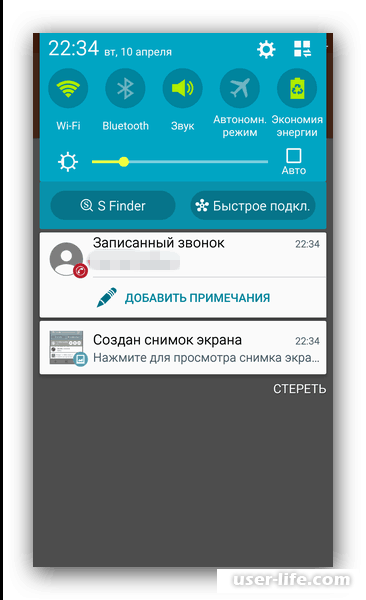 Но если поискать, можно найти и подавляющие писк диктофоны.
Но если поискать, можно найти и подавляющие писк диктофоны.
На смартфонах Android мы можем не только звонить родным и отправлять сообщения, но и использовать различные службы для видеосвязи, определения местоположения, автоматического обновления информации о погодных условиях, пробках в городской местности и т.д.
Очень часто возникает необходимость записи телефонных разговоров, например, чтобы в дальнейшем сделать нарезку для приколов над своими друзьями или коллегами, установки мелодии в качестве звонка, использования звукового файла в случае каких-либо судебных разбирательств.
Так как большинство людей предпочитает Андроид, то и возникает вопрос, как записать телефонный разговор на свое устройство, и что для этого необходимо, какая версия системы должна быть установлена? В этом материале мы разберем все возможные способы записи телефонных звонков, не зависимо от модели вашего аппарата!
Запись разговоров стандартными средствами системы Андроид
Сначала рассмотрим способы записи при помощи встроенных опций системы. Мало кто знает, но вы можете записывать любой разговор, как только пойдет соединение. Например, вы набираете номер абонента и нажимаете клавишу вызова. Как только абонент возьмет трубку, можно нажать специальную вкладку для записи разговора. Причем в конечном файле будет слышно и вас, и вашего собеседника в хорошем качестве.
Мало кто знает, но вы можете записывать любой разговор, как только пойдет соединение. Например, вы набираете номер абонента и нажимаете клавишу вызова. Как только абонент возьмет трубку, можно нажать специальную вкладку для записи разговора. Причем в конечном файле будет слышно и вас, и вашего собеседника в хорошем качестве.
Итак, как это осуществить на практике?
- Зайдите в телефонную книгу или список вызовов и наберите номер любого человека.
- Теперь найдите вкладку «Еще», которая появится сразу же после набора номера.
- После нажатия откроется отдельное меню, в котором вам нужна кнопка «Дикт.». Как только вы нажмете эту вкладку, система автоматически будет записывать весь ваш разговор.
Допустим, что вы записали диалог с другим абонентом, но как его теперь прослушать? Здесь есть такие варианты.
- Зайдите в список последних разговоров.
Те разговоры, для которых была сделана запись через диктофон, будут отображаться с отдельной иконкой.
 Нажмите на нее, чтобы прослушать запись. Данная опция работает как с исходящими, так и входящими вызовами.
Нажмите на нее, чтобы прослушать запись. Данная опция работает как с исходящими, так и входящими вызовами. - Можно вручную поискать запись на своем телефоне. Например, на многих телефонах, которые работают под Андроид, все разговоры будут сохраняться в директории Call Recording. Папка может быть создана автоматически как во внутренней памяти телефона, так и на SD-карте. В дальнейшем вы сможете скинуть записанный файл на компьютер или передать его по почте, отправить в социальные сети.
Вы знаете теперь, как записать телефонный разговор стандартными средствами. Но, как показывает практика, не все телефоны обладают такими возможностями. Что же делать в таком случае? Ответ прост – воспользоваться программными средствами из сервиса Google Play. Мы в этом материале рассмотрим несколько специальных программ!
С помощью приложения «Запись звонков»
Разработчики этого приложения не стали особо думать над названием и опубликовали его в Google Play как есть – . Заходите в сервис и в поиске вводите название программы.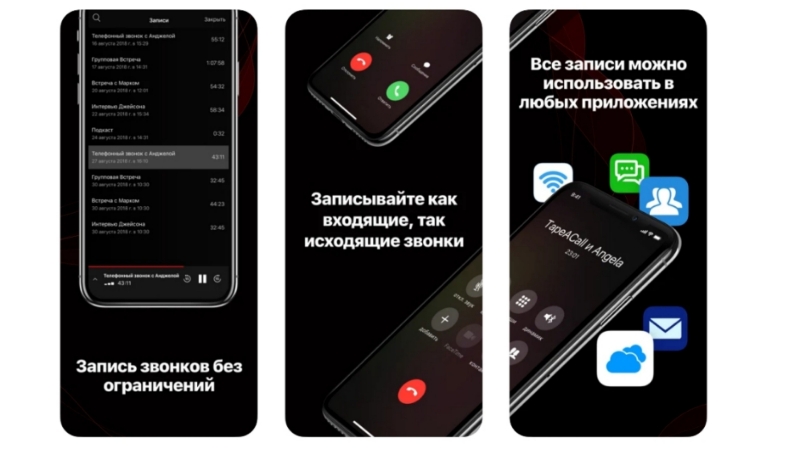 Далее авторизуетесь под своей учетной записью, разрешаете установку приложения и открываете его для дальнейшей работы.
Далее авторизуетесь под своей учетной записью, разрешаете установку приложения и открываете его для дальнейшей работы.
Сначала вам нужно немного настроить приложение.
- Сразу же активируйте пункт «Включить автоматический режим записи».
- Далее зайдите в пункт «Настройки медиа-контента» и смените стандартный AMR на WAV. Как вы знаете, формат WAV намного лучше других аудио форматов, поэтому ему и предпочтение.
- Зайдите в пункт «Источник аудио» и выберите там MIC. Все, настройка завершена.
Теперь при любом звонке система будет автоматически записывать разговор, и сохранять в отдельной папке. Если вы желаете записывать только определенные разговоры, то укажите в настройках программы соответствующий пункт. У этого приложения есть свои плюсы.
- Вы можете воспроизвести записанный разговор сразу же, не заходя в специальную директорию или папку.
- Все записи отображаются рядом с номером и наименованием абонента в списке вызовов.
- Любая запись может быть передана в социальные сети или синхронизирована с облачным сервисом Dropbox или Google Disk.

Еще в настройках можно выбирать только определенные контакты, для которых будет производиться запись или вовсе отключить данную опцию. Предусмотрена система поиска по записям, чтобы быстро найти тот или иной файл. Все файлы вы можете хранить как во внутренней памяти телефона, так и на SD-карте.
С помощью MP3 InCall Recorder & Voice
Еще одна не менее важная программа для Android – это MP3 InCall Recorder & Voice. У нее, как и у предыдущего приложения, присутствует большое количество разнообразных опций и особые отличия. Загрузить можно в Google Play, причем есть платная и бесплатная версии. Она намного дешевле приложения «Запись звонков», но интерфейс ее на иностранном языке!
Здесь присутствует плеер для прослушивания музыкальных файлов, диктофон, встроенный поиск для записей и многое другое. Запись будет доступна сразу же после поступления звонка. Вы просто нажимаете зеленую кнопку для принятия вызова и кликаете по красному микрофону. В приложении можно выбирать контактные данные, для которых запись будет осуществляться постоянно в автоматическом режиме. Для любителей кастомизации встроена опция, позволяющая размещать вкладку микрофона в любой области экрана.
Для любителей кастомизации встроена опция, позволяющая размещать вкладку микрофона в любой области экрана.
Как только разговор будет записан, конечный файл вы можете отправить по почте, выложить в облачный сервис, социальные сети. Там же можно будет добавлять комментарии к файлу, редактировать его. Еще одна важная опция – это настройка уровня шума.
Вы можете установить пароль, чтобы никто из посторонних лиц не смог активировать приложение на вашем смартфоне.
Мы вам детально описали, как записать телефонный разговор на Андроид тремя способами. Какой из них использовать – решайте сами! Помните, что и вас могут таким образом записать, чтобы в дальнейшем использовать этот фрагмент для шантажа, прикола, доказательства в суде, поэтому хорошенько подумайте перед тем, как записывать с кем-то разговор только ради «шутки» или вреда.
На этой странице мы покажем и расскажем как можно на Андроиде записать телефонный разговор , куда сохраняется запись и как её прослушать.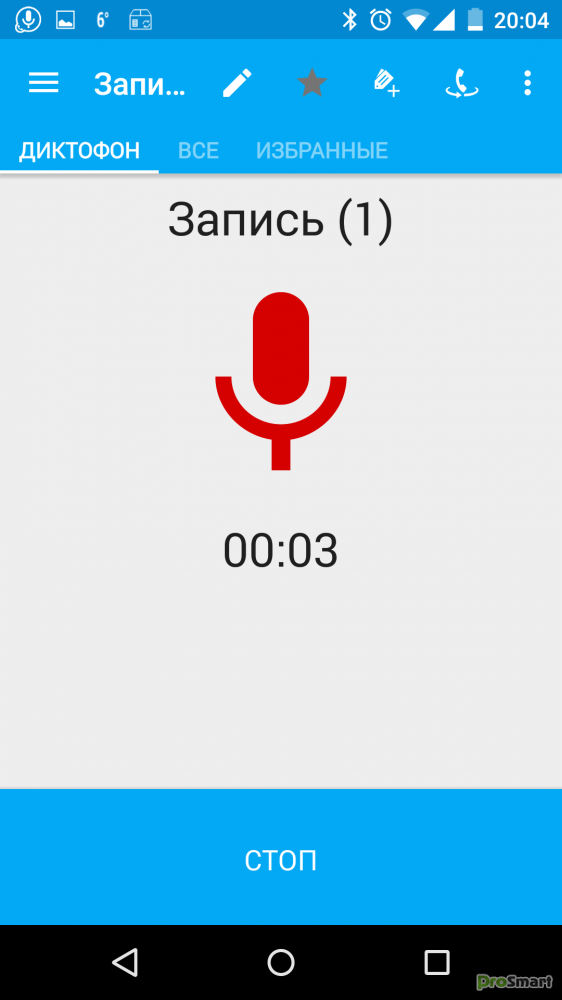
На данный момент есть много разных Android приложений которые можно установить на свой телефон и с помощью них записывать телефонный разговор. Мы же в этой статье покажем и напишем, как записывать телефонный разговор на Андроид без сторонних приложений, для записи мы используем встроенный диктофон телефона. И так чтоб записать разговор во время звонка на Андроид телефонах выполните следующие действия. Набираете как обычно номер и во время разговора нажимаете «Ещё» как показано ниже на скриншоте.
После того как вы нажмёте «Ещё» откроется дополнительное меню где нужно выбрать «Дикт.» или более полное название или что то подобное. Смотрите на прикреплённую картинку ниже.
Всё теперь встроенный диктофон на Андроиде запишет разговор во время звонка. Вы в любое время можете остановить запись и начать новую запись. Время записи разговора показывается на экране телефона.
Такой способ записи телефонного разговора может быть не на всех Андроид телефонах.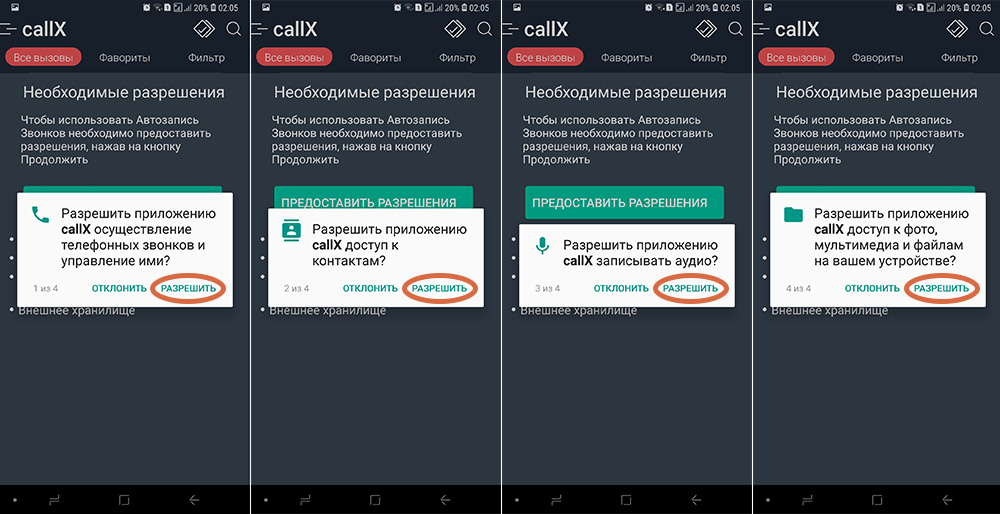 Например на Самсунг Галакси записать разговор можно так: Во время разговора нужно нажать и удерживать кнопку «Меню» которая находится внизу экрана по центру, в появившемся меню так же выбираем «Дикт.» и начинается процесс записи разговора.
Например на Самсунг Галакси записать разговор можно так: Во время разговора нужно нажать и удерживать кнопку «Меню» которая находится внизу экрана по центру, в появившемся меню так же выбираем «Дикт.» и начинается процесс записи разговора.
Так же на некоторых Андроид телефонах расположение кнопки меню может быть не так как на Самсунг Галакси, возможно кнопка меню может располагаться или с правой стороны или с левой стороны. Я думаю, вы сами найдёте кнопку меню на вашем Android, так же способ записи телефонного разговора на разных Андроид телефонах может немного отличаться. Большая просьба чтоб вы написали ниже в отзывах подходит ли к вашему телефону данный способ записи разговора или на вашем Android это нужно делать по другому, желательно указывать модель телефона. Возможно, именно ваш совет поможет другим пользователям найти ту информацию, которую они искали.
После того как мы записали разговор мы можем сразу его прослушать так же можно найти где в какой папке он сохранился на Андроиде.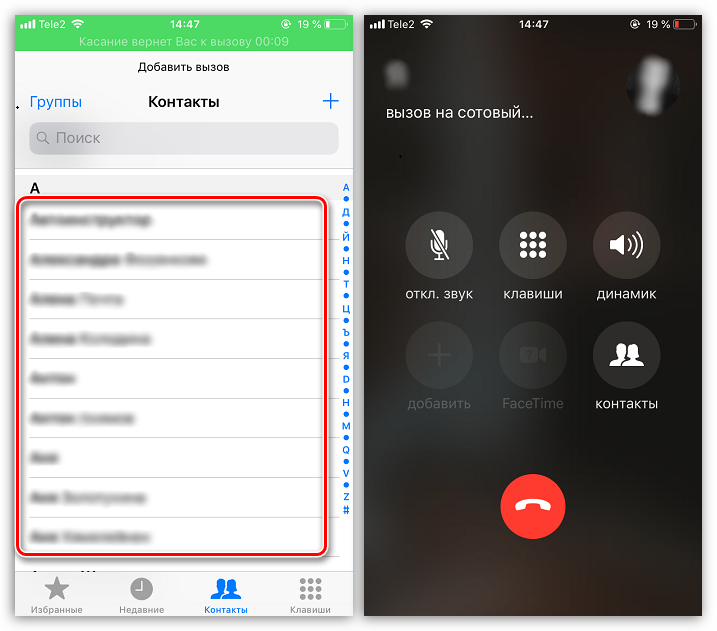 И так чтоб прослушать то что мы записали нужно посмотреть список последних звонков и в списке выбрать нужный вызов. Я в нашем примере записал разговор с автоответчиком «Справка МТС» вы выбираете который вы записали. Смотрите на скриншот нише.
И так чтоб прослушать то что мы записали нужно посмотреть список последних звонков и в списке выбрать нужный вызов. Я в нашем примере записал разговор с автоответчиком «Справка МТС» вы выбираете который вы записали. Смотрите на скриншот нише.
После того как открыли вы открыли вызов в нём увидите пункты с информацией, с правой стороны так же есть иконка указывающая что была сделана запись разговора. Нажав на иконку, вы можете послушать записанный разговор. Вы всё поймете, посмотрев на прикреплённую картинку ниже.
Так же мы можем посмотреть где на Андроиде сохранились записи телефонных разговоров . На моём Андроиде папка с записями находится на карте памяти под названием «Call Recording», на некоторых телефонах папка с записями может находится и в памяти телефона.
- Надеюсь, вам помогла статья о том как записать разговор на Android .
- Если у вас есть какие нибудь дополнения или полезные советы, то вы можете их добавить ниже в отзывах.

- Большая просьба при добавлении сообщения указывать модель телефона, а так же помогать полезными советами и оказывать взаимную помощь. Спасибо за отзывчивость, помощь и полезные советы!!!
19-12-2018
07
час. 09
мин.
Сообщение:
Мотор С Хт1750 работает!!!
12-07-2018
12
час. 32
мин.
Сообщение:
ОЧЕНЬ СРОЧНО НУЖНО ЗАПИСАТЬ ТЕЛЕФОННЫЙ РАЗГОВОР НА LG G3s
10-06-2018
10
час. 50
мин.
Сообщение:
Здравствуйте, у меня кнопки меню нету на экране, Самсунг j2 prime. Tкнопка микрафона зачеркнута, ее не нажать. Помогите хорошим советом, буду блогадарен вам
15-01-2018
10
час. 26
мин.
Сообщение:
А помоему здесь все доходчиво разъяснено, автор большое спасибо за данную инструкцию
02-11-2017
16
час. 50
мин.
Сообщение:
Ничего не понятно.
14-10-2017
22
час. 31
мин.
Сообщение:
Самсунг а3 2016 можно записать разговор?если да то как?
02-09-2017
02
час.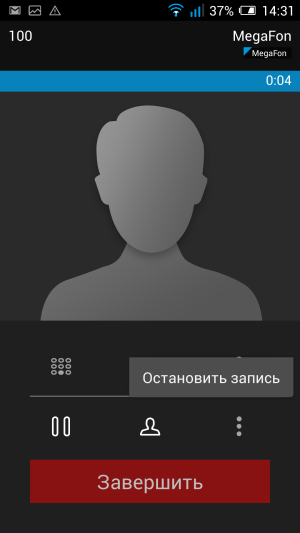 03
мин.
03
мин.
Сообщение:
У меня телефон LG K10. Но я ни как не смог пользоваться диктофоном.
23-06-2017
13
час. 02
мин.
Сообщение:
Очень прошу, скажите пожалуйста как на lg g3s. Я понятия не имею. Будто на нем вообще этой функции нету
23-06-2017
12
час. 47
мин.
Сообщение:
Как записать разговор на САМСУНГ ГАЛАКСИ S5.Не знаю, где кнопка МЕНЮ на экране во время вызова.
08-05-2017
23
час. 57
мин.
Сообщение:
Спасибо, очень полезная информация.
30-03-2017
09
час. 25
мин.
Сообщение:
Samsung galaxies j1 2016 120f андроид 5.1.1 меню на экране, диктофон зачеркнут и не подсвечивается
15-03-2017
18
час. 10
мин.
Сообщение:
Статья супер! Жаль не моя. У меня Fly nimbus3 FS501. Вовремя разговора автоматом включается кнопка «запись разговора»-и это написано на дисплее. Где сохраняется эта запись?
22-02-2017
15
час. 23
мин.
Сообщение:
Спасибо,всегда читаю Ваши рекомендации, все отлично описывает,все получается
06-01-2017
14
час.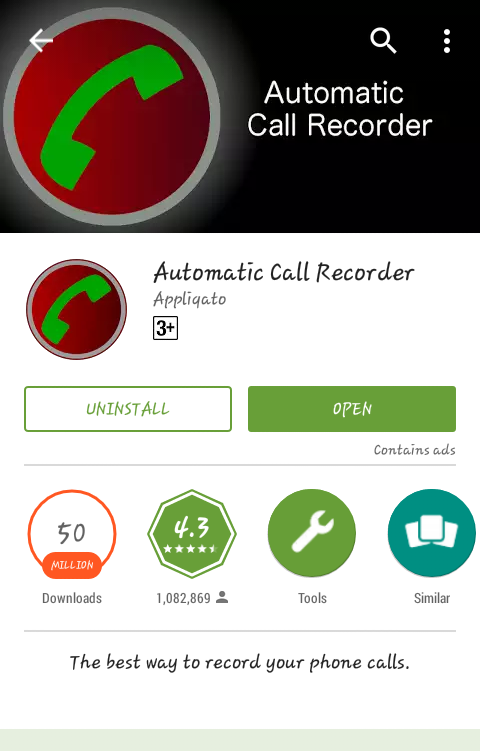 06
мин.
06
мин.
Сообщение:
Phillips w6610:во время разговора нажать клавишу «функции» > Запуск записи. Файл можно найти в «Диспетчере файлов» в папке «PhoneRecord» (у меня на карте памяти)
23-12-2016
14
час. 51
мин.
Сообщение:
У меня папка sdcard0\phoneRecord
22-12-2016
12
час. 38
мин.
Сообщение:
Как записать телефонный разговор на HTC Desire 600 Dual Sim
22-11-2016
15
час. 59
мин.
Сообщение:
samsung GT-S5610 как записать разговор Спасибо.
20-10-2016
13
час. 26
мин.
Сообщение:
У меня был как-то телефон Dexp там во время звонка сразу появлялась кнопка записи. Было очень удобно. На других андроидах такого нет.
17-10-2016
09
час. 29
мин.
Сообщение:
Мне нужно записать разговор с первой же секунды. На поиск кнопок уйдет часть времени. Заранее диктофон на мобильном можно настроить? меня Самсунг галакси3? заранее спасибо
15-10-2016
21
час.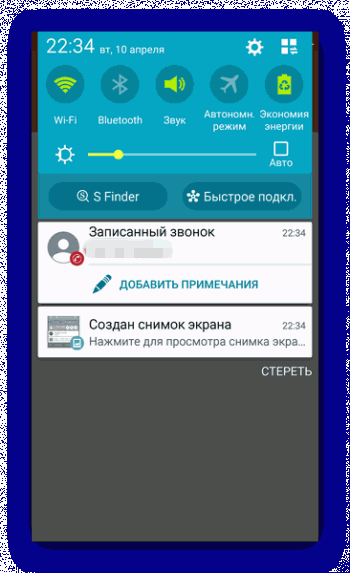 40
мин.
40
мин.
Сообщение:
У меня Sony Xperia XA,как сделать запись разговора?
11-10-2016
16
час. 37
мин.
Сообщение:
Подскажите пожалуйста как сделать запись входящего звонка на Nokia Lumia 520?
15-07-2016
13
час. 25
мин.
Сообщение:
У меня Samsung Core 2 Duos и в панели с меню при разговоре нет функции записать или дикт.Пробовала с диктофона, скачанного с плеймаркета, пишет, что не записывает при разговоре.
19-06-2016
06
час. 20
мин.
Сообщение:
Здравствуйте. Подскажите пожалуйста как сделать запись входящего или исходящего звонка на LG G4c.
14-06-2016
17
час. 23
мин.
Сообщение:
У меня телефон леново s660,записала разговор давно,даже и забыла,а сейчас он высвечивается в списке,когда ставишь мелодию на вызов,а как его удалить???
21-04-2016
16
час. 14
мин.
Сообщение:
добрий день. скажіть як удалити записі дзвінків на телефоні леново с820.
25-03-2016
18
час.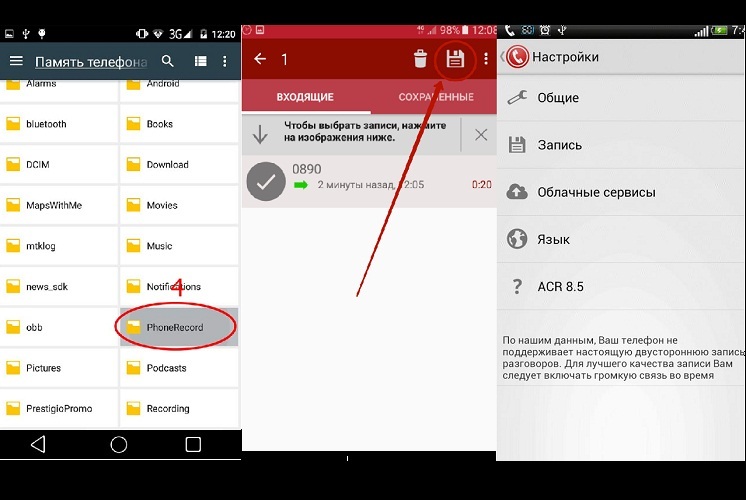 17
мин.
17
мин.
Сообщение:
В дешёвом телефоне микромакс функции уже была встроена в меню.В алкателе такой функции найти не смог.
28-01-2016
20
час. 45
мин.
Сообщение:
если сможете обьясните как прослушать файлы записанных разговоров на телефон с андроидом в формате amr скачал амр плеер но он не видит файлы в телефоне
14-01-2016
12
час. 08
мин.
Сообщение:
можно писать с помощью аркайвера, и хранит он все на облаке
05-01-2016
20
час. 30
мин.
Сообщение:
Запись разговоров на старом телефоне Сони-Эриксон идет хорошо. На относительно новых самртфонах: ZP800H (Android 4.2.1) and JY-S3 (Android 4.4.4) запись разговоров не производится. Аппараты отказывабтся включмать диктофон во время разговора.
12-12-2015
00
час. 20
мин.
Сообщение:
Лучший ответ!
13-11-2015
23
час. 23
мин.
Сообщение:
Телефон китай ZTE Leo Q1. Андроид 4.2 запись: во время разговора нажать клавишу меню (после того как собеседник поднял трубку, или вы подняли трубку когда вам звонят) высвечивается «запуск записи», нажимаем на него. ..и запись пошла.Прослушать: диспечер задач-SD карта-PhoneRecord.На моем смарте сохраняется на SD карту, по умолчанию наверное в память телефона в файле Recording(я не пробовал, могу ошибится)
..и запись пошла.Прослушать: диспечер задач-SD карта-PhoneRecord.На моем смарте сохраняется на SD карту, по умолчанию наверное в память телефона в файле Recording(я не пробовал, могу ошибится)
19-08-2015
14
час. 34
мин.
Сообщение:
Телефон GSmart Guru. Подошёл 2 вариант. Только меню долго не удерживать. Сразу высветилось «запись». Сохранилось в диспетчере файлов. Сразу переименовала, поэтому названия папки не помню. Call вторым слогом.
07-08-2015
21
час. 11
мин.
Сообщение:
Татьяна, тогда скачайте на андроид один из приложений который запимывает разговор.
07-08-2015
10
час. 55
мин.
Сообщение:
А если на Андроид при всех манипуляциях, о которых написано в статье, появляется запись — функция не поддерживается, или что-то в этом роде… что делать в этом случае? разговор записать необходимо!!! Спасибо
05-08-2015
23
час. 45
мин.
Сообщение:
подскажите пожалуйста, где на телефоне THL w100 (в какой папке именно) сохранилась запись с разговора? все перерыла — не могу найти.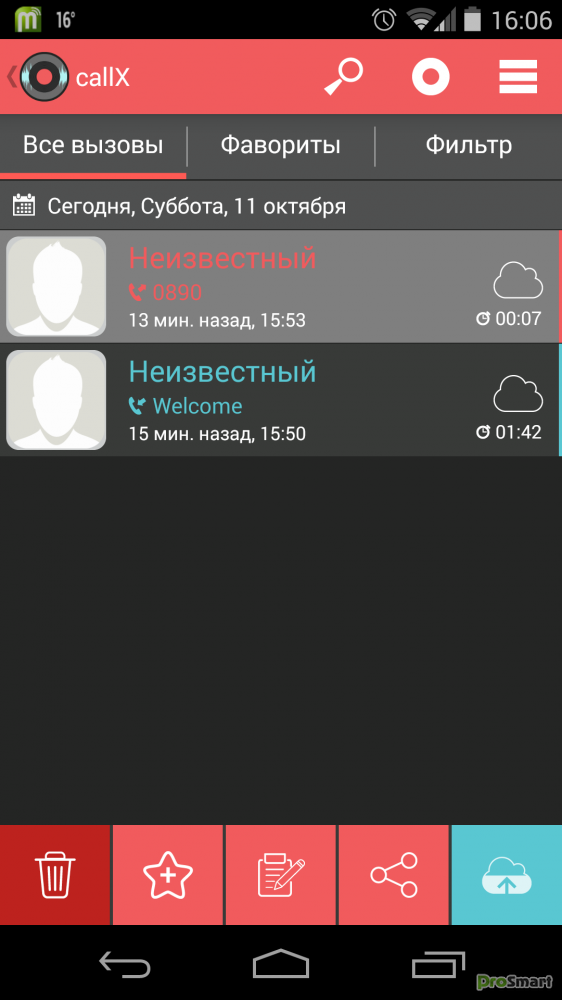
14-07-2015
20
час. 09
мин.
Сообщение:
Здравствуйте!У меня телефон самсунг дуос галакси йонг. Хотела записать разговор на диктофон,как вы советовали.Но написано,что запись при вызове невозможна. 🙁
22-03-2015
14
час. 46
мин.
Сообщение:
Скачай любое приложение на адроид которое записывает разговор с плей маркета и пользуйся на здоровье.
09-03-2015
15
час. 28
мин.
Сообщение:
Lenovo S 660.Не смог произвести запись тел.разговора,если есть возможность подскажите как это сделать?
Прелесть Android в том, что даже если ваш смартфон не наделен какими-то нужными вам возможностями, перечень его функций достаточно просто расширить с помощью магазина . Чего там только не встретишь! Как насчет записи ваших переговоров? Во время разговора может проскочить важная информация, которую вам не удалось запомнить или даже расслышать, и может быть удобно иметь возможность прослушать запись.
Как вы уже могли догадаться, с Android это возможно. Примите во внимание тот факт, что во многих странах запись телефонных разговоров является незаконной в том случае, если собеседник не предупрежден о том, что разговор будет записан. Теперь, когда вы проинформированы, можно перейти по этой ссылке в Google Play за приложением Automatic Call Recorder (Запись звонков).
Это приложение не просто записывает звонки. Оно обладает достаточным набором функций для того, чтобы вам было удобно. К примеру, вы можете автоматически сохранять записи не только локально на устройстве, но и в Dropbox или Google Drive. Это удобно, если вы захотите получить доступ к записям с других устройств. Поддерживаются три формата аудиозаписей: 3GP, AMR и WAV.
Время рассказать о работе приложения. После того как вы закончите настройку, оно будет автоматически запущено и начнет запись, как только вы совершите или примете вызов. Для того чтобы вы понимали, что запись идет, в зоне уведомлений загорится красный индикатор..jpg) Как только вы закончите говорить, вы получите уведомление о том, что запись готова. Перейдя по уведомлению, вы сможете добавить заметку к записи, сохранить ее, прослушать или удалить.
Как только вы закончите говорить, вы получите уведомление о том, что запись готова. Перейдя по уведомлению, вы сможете добавить заметку к записи, сохранить ее, прослушать или удалить.
Вот, собственно, и все. Automatic Call Recorder (Запись звонков) выполняет ровно одну функцию, но то, как она реализована в приложении, позволяет считать это одним из самых изящных и удобных методов записи разговоров.
По материалам PhoneArena
Иногда пользователям Samsung Galaxy S5 необходимо записать разговор. Необязательно в каких-то корыстных целях, например, это удобно, когда звонишь по поводу собеседования, договариваешься о каких-либо поставках или просто узнаешь расписание уроков или пар. К сожалению, по умолчанию функция «Включить запись звонка» на Samsung Galaxy S5 не предусмотрена.
Точнее, сама-то функция есть, но она неактивна. И чтобы активировать ее, приходится идти через кое-какие системные лазейки: к примеру, воспользоваться модулем Xposed. Однако для рядового пользователя такой метод не самый понятный, а потому, разберем две простых альтернативы данному решению.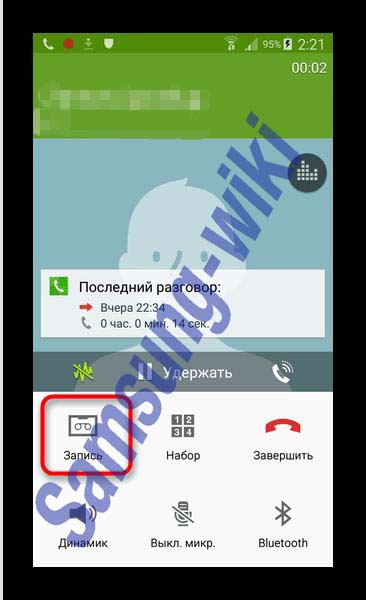
Сторонние приложения
Play Маркет , как известно, полон различными приложениями, значительно расширяющими функционал Вашего устройства. Так, чтобы не тратить время на собственноручное включение записи звонка, Вы можете просто скачать соответствующее приложение и записывать звонки через него. Преимущества данного метода — это бесплатно и это просто. Но нужно понимать, что использование такого приложения может быть небезопасным.
Найти подобные приложения в Google Play Маркет можно по запросу Voice Call Recorder . Практически все они бесплатны, у многих из них максимальный рейтинг и множество отзывов, с которыми можно ознакомиться и выбрать именно то приложение, которое подходит Вам больше других.
Редактирование XML
Включить скрытую функцию на Самсунг С5 — «Записать разговор», необязательно скачивать приложения или использовать Xposed. Вот небольшая инструкция по редактированию файла.xml в сис. разделе прошивки (ВАЖНО: Вам потребуется Samsung Galaxy S5 с оригинальной прошивкой и root-правами):
- Откройте внутреннюю память телефона через файловый менеджер;
- Откройте файл по адресу «/system/csc/feature.
 xml», а если он отсутствует, тогда «/system/csc/others.xml»;
xml», а если он отсутствует, тогда «/system/csc/others.xml»; - Далее Вам нужно добавить строку «CscFeature_VoiceCall_ConfigRecording>RecordingAllowed» (без кавычек) в любое место файла между FeatureSet и /FeatureSet;
- Сохранить и закрыть файл.
Запись телефонных разговоров. Зачем нужна запись звонков?
РекомендацииЗапись телефонных разговоров — один из ключевых сервисов среди пользователей IP-телефонии, в том числе и клиентов Телфин. Так, мебельная сеть Ashley HomeStore использует записи звонков, чтобы решать спорные ситуации с клиентами, а турфирма «Туры Здесь» — для оценки уровня сервиса в компании.
Сегодня в нашей статье мы расскажем, какие еще отделы компании и зачем используют записи телефонных переговоров.
- Отдел персонала. Запись и дальнейшее прослушивание звонков помогают в работе отделу персонала. Изучая записи телефонных звонков можно обучать сотрудников, повышать их квалификацию: разбирать сложные вопросы, определять лучшие скрипты продаж и направлять общение с клиентами к единому корпоративному стандарту.
 Также записи звонков разговоров помогают оперативно ввести в курс дела «молодых бойцов» на примерах более опытных коллег.
Также записи звонков разговоров помогают оперативно ввести в курс дела «молодых бойцов» на примерах более опытных коллег. - Отдел продаж. Сам факт, что телефонные разговоры с клиентами записываются, дисциплинирует сотрудников отдела продаж, стимулирует их работать более эффективно. Запись во время разговора помогает запоминать детали и персонифицировать отношения с клиентом, предлагать индивидуальные решения. Для руководителя отделов запись звонков — это дополнительная возможность оценить работу подчиненных, их умения, навыки и знания.
- Отдел маркетинга. Сотрудники этого департамента активно изучает записи входящих звонков, чтобы «услышать» клиента, выявить его потребности, понять, что именно нравится, а что вызывает негатив. Дальнейший анализ данных позволяет расширить число товаров и услуг, усовершенствовать сам продукт, сделать его более конкурентоспособным. Специалисты в области рекламы могут оценить эффективность каналов продвижения, откуда приходят клиенты, определить наиболее результативные рекламные кампании.

- Отдел рекламаций. Недопонимание и даже спор с клиентом, партнером, представителем СМИ или контрагентом может произойти в любой компании. Записи телефонных разговоров позволяют понять, что случилось на самом деле, и кто стал причиной неприятного инцидента. Такие доказательства являются неопровержимыми, а дальнейший спор не имеет смысла. На основании этой информации компания уже принимает решение: извиниться перед оппонентом или объяснить его/ее неправоту.
- Служба безопасности. Если служба безопасности прослушивает телефонные разговоры сотрудников, то такие фразы как «Это не телефонный разговор» или «Я перезвоню с личного мобильного телефона», должны насторожить руководителя. Также автоматическая запись звонков позволяет восстановить историю сотрудничества с клиентом в случае, если сотрудник ушел из компании и не оставил контакты клиентов, пытаясь увести его с собой.
Дополнительные возможности для работы с записями звонков
Чтобы запись звонков стала еще более удобным и эффективным сервисом для компании, сотрудники Телфин рекомендуют:
- Интегрировать телефонию с корпоративной CRM-системой.
 В этом случае все записи телефонных звонков также будут фиксироваться в базе клиентов. Чтобы вспомнить историю коммуникаций, необходимо будет только прослушать аудио-файлы.
В этом случае все записи телефонных звонков также будут фиксироваться в базе клиентов. Чтобы вспомнить историю коммуникаций, необходимо будет только прослушать аудио-файлы. - Анализировать звонки с помощью речевой аналитики. Данный сервис позволяет преобразовывать записи звонков в текстовые файлы. Таким образом, чтобы изучить разговор, его можно просто скачать на мобильный или распечатать для изучения информации с листа.
- Не забывать про записи мобильных разговоров. Если многие сотрудники компании работают удаленно, то можно подключить сервис FMC. В данном случае виртуальная АТС также будет фиксировать звонки, которые совершаются с помощью мобильных телефонов.
- Подключить автосообщение о наличии свободного места в хранилище. Чтобы все важные звонки сотрудников компании были записаны, обязательно надо настроить уведомление на контактный e-mail о том, кто 80% места в хранилище заполнено.
В Телфин запись телефонных звонков входит в базовую функциональность АТС «Телфин.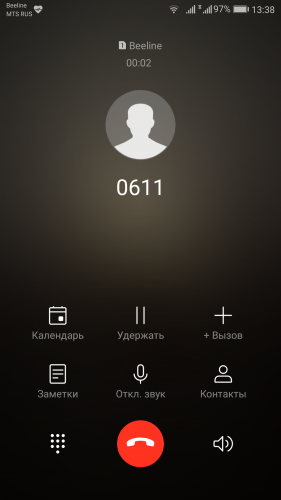 Офис» и подключается автоматически. Абсолютно бесплатно компания может записывать и хранить до 1000 минут телефонных разговоров. Любые настройки в работу сервиса легко внести самостоятельно в личном кабинете виртуальной АТС.
Офис» и подключается автоматически. Абсолютно бесплатно компания может записывать и хранить до 1000 минут телефонных разговоров. Любые настройки в работу сервиса легко внести самостоятельно в личном кабинете виртуальной АТС.
Если компания не ведет постоянную запись телефонных разговоров, но сотрудник хочет записать текущий звонок, необходимо во время разговора набрать *1. Для того, чтобы прекратить запись, надо снова нажать *1.
Подключить услугу4 июня 2020Иван
руководитель проектов
Работаю в Телфин более 5 лет, провожу вебинары, представляю компанию на конференциях, руковожу группой менеджеров по продажам.
Как записать телефонный разговор
В некоторых случаях, например, при важных переговорах или обсуждении, которое в дальнейшем будет использоваться в качестве доказательства или подтверждения чего-либо, может возникнуть необходимость записи телефонного разговора. Сделать это можно как на устройствах с Android, так и на iPhone.
Читайте также: Как записать видео с экрана телефона на Android и iPhone
Записываем разговор на iPhone и Android
По умолчанию большинство смартфонов либо лишены инструментов для записи разговоров, либо они скрыты глубоко в недрах системы, либо работают весьма ограниченно. При этом некоторые китайские производители выставляют данную возможность напоказ, хотя это в большинстве стран незаконно. И все же, сторонними или стандартными средствами это можно сделать всегда, на любом устройстве.
При этом некоторые китайские производители выставляют данную возможность напоказ, хотя это в большинстве стран незаконно. И все же, сторонними или стандартными средствами это можно сделать всегда, на любом устройстве.
Читайте также: Что делать, если телефон не видит SIM-карту
Прежде чем приступить к более подробному рассмотрению нашей сегодняшней темы, отметим следующее:
Важно: Записывать телефонные разговоры можно только с согласия собеседника, а потому перед тем, как это делать, обязательно предупредите его.
Android
Как уже было сказано выше, на Android-смартфонах производства ряда китайских компаний возможность записи разговоров имеется по умолчанию, то есть она присутствует в стандартной «звонилке» и может быть активирована непосредственно в процессе общения. К числу таковых относятся устройства от Meizu и Xiaomi с фирменными оболочками Flyme и MIUI соответственно. А вот обладателям телефонов других производителей придется обратиться к Google Play Маркету, на просторах которого представлено довольно много приложений, решающих нашу сегодняшнюю задачу. Какие именно и как ими правильно пользоваться, рассказано в представленной по ссылке ниже статье.
Какие именно и как ими правильно пользоваться, рассказано в представленной по ссылке ниже статье.
Подробнее: Запись телефонного разговора на Android
Если у вас смартфон от Samsung, нелишним будет ознакомиться не только с представленной выше инструкцией, но и с более точной, ориентированной на устройства конкретного бренда, тем более что в ней рассказывается еще и о том, как активировать функцию записи на системном уровне, то есть добавить ее в стандартное приложение «Телефон».
Читайте также: Как записывать разговоры на смартфонах Самсунг
iPhone
Apple славится стремлением к обеспечению максимальной безопасности своих пользователей, а потому такой двусмысленной в пользе и одновременно вреде функции, как запись разговоров, на iPhone изначально нет и вряд ли она когда-нибудь появится. Более того, в App Store не так много приложений, наделенных интересующей нас возможностью, а еще меньше тех, в которых она реализована действительно хорошо. И все же, решения существуют. О них, а также об особенностях использования таковых мы ранее писали в отдельном материале.
И все же, решения существуют. О них, а также об особенностях использования таковых мы ранее писали в отдельном материале.
Подробнее: Запись телефонных разговоров на айФон
Заключение
Даже если производитель вашего телефона не озаботился тем, чтобы оснастить его стандартной возможностью записи телефонных разговоров, с помощью сторонних приложений это можно сделать без проблем как на Android, так и на iPhone.
Мы рады, что смогли помочь Вам в решении проблемы.Опишите, что у вас не получилось. Наши специалисты постараются ответить максимально быстро.
Помогла ли вам эта статья?
ДА НЕТЧто может рассказать следствию ваш мобильный?
- Анна Черноус
- BBC News Украина
Автор фото, UNIAN
Правоохранители используют данные с мобильных телефонов в расследованиях. BBC News Украина выясняла, какие сведения может раскрыть мобильный о своем владельце и как получают эту информацию.
BBC News Украина выясняла, какие сведения может раскрыть мобильный о своем владельце и как получают эту информацию.
Существует три вида манипуляций, которые можно совершать в рамках уголовного производства: брать выписки у операторов мобильной связи, получать содержание разговоров и определять местоположение телефона, рассказывает адвокат Антон Лященко.
Такие действия регулируются рядом законов, в частности Конституцией Украины и Уголовным и Уголовно-процессуальным кодексом.
Данные с мобильного правоохранители могут получить только после разрешения суда.
В гражданских делах такие меры почти не применяются, говорят юристы.
Что знает оператор?
Немало информации можно узнать и без прослушивания, а лишь из выписок операторов мобильной связи.
«Будет видно, кто кому звонил, продолжительность разговора и где находился абонент в определенный момент, но не будет самого текста, диалогов», — объясняет Андрей Лященко.
Для того, чтобы получить эти данные, следователи правоохранительных органов сначала должны обратиться в суд.
Если судья поддерживает получение этой информации, далее следователи отправляются к мобильному оператору.
Оператор обязан хранить такую информацию об абоненте в течение срока исковой давности, если суд не определит иной срок, сообщили BBC News Украина в пресс-службе компании «Киевстар». Сейчас этот срок составляет три года.
Адвокаты говорят, что при наличии решения суда мобильные операторы легко предоставляют такую информацию следователям.
«Универсальное средство слежения»
«Мобильный телефон — универсальное средство слежения», — говорит адвокат Игорь Черезов.
Он говорит, что телефон четко дает геолокацию абонента и список контактов.
«Телефон будет в списке номеров, с которыми вы общались. И дальше можно строить какие-то логические цепочки о круге общения каждого собеседника», — объясняет Черезов.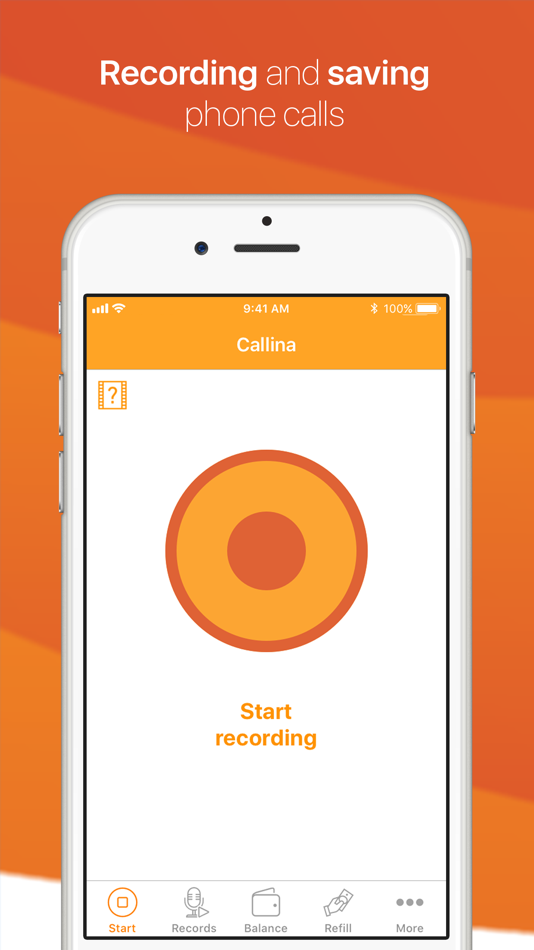
Место нахождения абонента определяют с помощью вышек мобильной связи.
«Мы берем удаленность мобильного телефона, например, от трех ближайших башен. Имея эти данные, можно с погрешностью метров 5-7 установить, где находился мобильный телефон», — объясняет Лященко.
Если речь идет о доме, можно будет определить, в каком крыле или подъезде находился человек, а вот сказать с уверенностью, в какой квартире или на каком этаже будет сложно, говорит адвокат.
Чем больше башен вокруг, тем точнее будет результат. За городом, где их не так много, точность может составлять уже около 100-150 метров.
Автор фото, SOPA Images/LightRocket via Getty Images
Підпис до фото,Ваш мобильный знает, где вы находитесь
Обращаться к операторам могут следователи любых уполномоченных органов — СБУ, МВД, Нацполиции, НАБУ, САП и Генпрокуратуры (последней — сейчас только по делам, начатым до создания Государственного бюро расследований).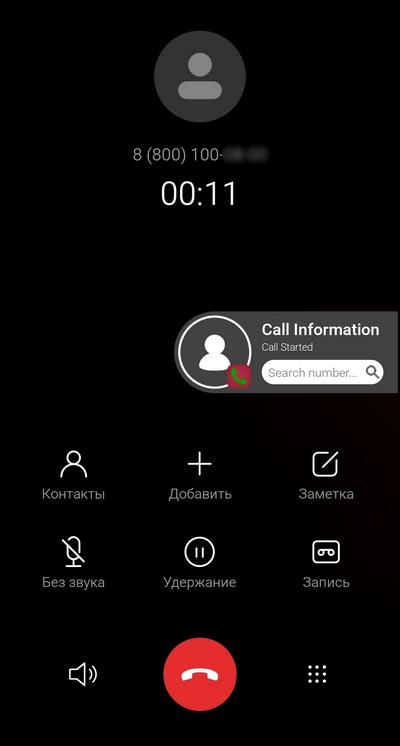
Выписки от операторов могут получать также и адвокаты, чтобы собрать доказательства в пользу своего подзащитного. Конечно, также только при условии разрешения суда.
«В практике нашей компании есть получение информации от мобильного оператора через решение суда», — говорит адвокат Игорь Черезов.
Такие данные очень часто используют во время расследований экономических и должностных преступлений, например, о взяточничестве, когда нужно доказать, что человек, который получал взятку, и тот, который заявил о преступлении, как-то контактировали.
«В 99 процентах случаев обращаются к мобильным операторам, чтобы доказать, что эти люди между собой общались. Звонки друг другу, расположение рядом — такие вещи», — объясняет Черезов.
Эта информация полезна не только для того, чтобы поймать преступника или предъявить обвинение. Такие данные могут помочь и в добрых делах.
Например, очень часто обращаются к мобильным операторам, когда человек пропал или его похитили, чтобы понять, где именно он в последний раз находился, рассказывает адвокат.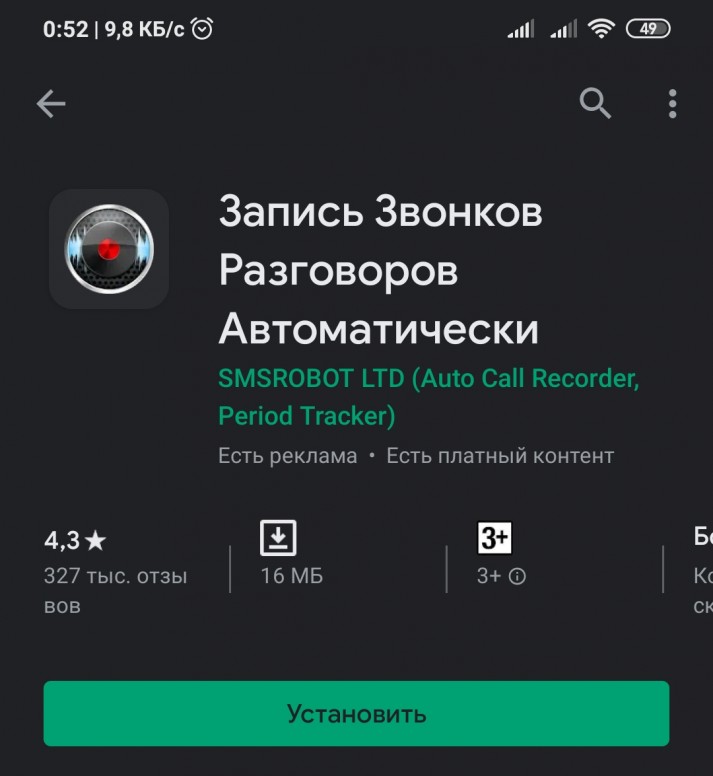
Вы меня слышите?
Правоохранители также могут получить доступ к содержимому разговоров и текстов СМС.
«Прослушать телефонные разговоры — это самое сложное из всех мер, связанных с мобильными телефонами», — говорит адвокат Антон Лященко.
В украинском законодательстве такие меры относятся к так называемым НСРД — негласным следственным (розыскным) действиям.
Чтобы прослушать разговоры, требуется специальное оборудование, которое имеют только СБУ и МВД. Мобильные операторы разговоры не записывают.
«Представление о том, что операторы имеют доступ к содержанию телефонных разговоров и текстов СМС сообщений абонентов, является ложным. Мобильный оператор не имеет права хранить такую информацию», — сообщила BBC News Украина пресс-секретарь компании «Киевстар» Ирина Леличенко.
В компании «Vodafone Украина» на запрос BBC News Украина не ответили.
Автор фото, Lauren Hurley/PA Wire
Підпис до фото,Мобильные операторы не записывают разговоры, но знают, когда и с кем вы общались
Прослушивание возможно только в случае расследования тяжких и особо тяжких преступлений и если информацию невозможно получить иным способом, в соответствии со статьей 246 Уголовно-процессуального кодекса.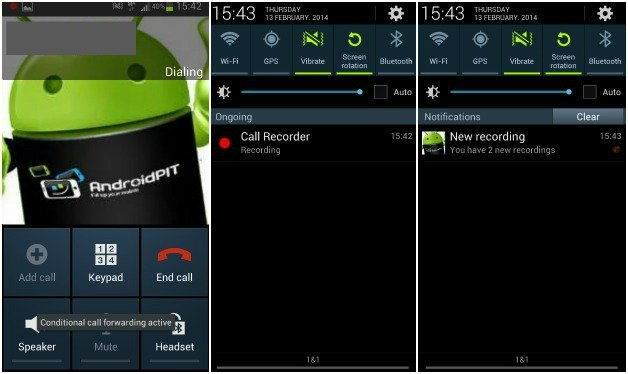
Именно так объяснили BBC News Украина в апелляционном суде города Киева.
Ходатайство следователя или прокурора о проведении негласных следственных действий должен одобрить судья.
По законодательству, в суде принимают только доказательства, полученные законным способом, объясняют юристы.
«Если в суд приносят записанный мобильный разговор, но его получили не по решению суда, то он не будет служить доказательством, и в большинстве случаев суд вообще может отказать в прослушивании этих мобильных разговоров», — говорит адвокат Игорь Черезов.
Когда суд дает следователю добро, мобильный телефон ставят на прослушивание.
«Это означает, что подключается специальная аппаратура, которая начинает 24 часа в сутки записывать происходящие разговоры», — объясняет адвокат Антон Лященко.
На практике обычно следователь приходит раз в неделю в специально оборудованное помещение, надевает наушники и слушает записи, выбирая то, что ему интересно, рассказывает юрист.
Тексты разговоров приобщают к материалам дела.
После завершения следствия тем, кого во время следственных действий прослушивали, обязательно должны об этом сообщить в письменном виде.
Определенные категории граждан прослушивать нельзя — например, народных депутатов, если только Верховная Рада не снимет с них неприкосновенность и не даст разрешение привлечь их к уголовной ответственности.
Автор фото, UNIAN
Підпис до фото,Законодательство не позволяет прослушивать разговоры народных депутатов
Также без санкции заместителя генпрокурора нельзя слушать, о чем разговаривают по мобильному адвокаты.
Однако Черезов рассказывает, что следователи как-то пытались получить одобрение на прослушивание его номера. Спасло то, что судья узнал фамилию адвоката и санкцию не дал.
«Прослушать по такой схеме можно кого угодно», — говорит юрист.
В исключительных случаях правоохранители могут слушать разговоры без решения суда.
«При совершении тяжкого или особо тяжкого преступления, когда есть прямая угроза для жизни людей, можно прослушивать без постановления судьи, но в дальнейшем нужно туда обратиться», — объясняет Антон Лященко.
Правоохранители должны обратиться в суд в течение 24 часов после того, как начнут прослушивание.
«Они пишут, что уже начали, но объясняют и мотивируют это, — говорит адвокат. — Нарушения закона в этом случае не будет».
«Почти всегда»
Третий вариант использования информации с мобильного — определение местоположения телефона по его индивидуальному коду IMEI с помощью специальной аппаратуры, которая есть в распоряжении СБУ, говорят адвокаты.
Получив решение суда, за такой информацией в службу безопасности могут обратиться, например, и следователи полиции. Доступ к базе IMEI есть у СБУ и МВД.
Это могут использовать во время расследований краж и ограблений, рассказывает Антон Лященко.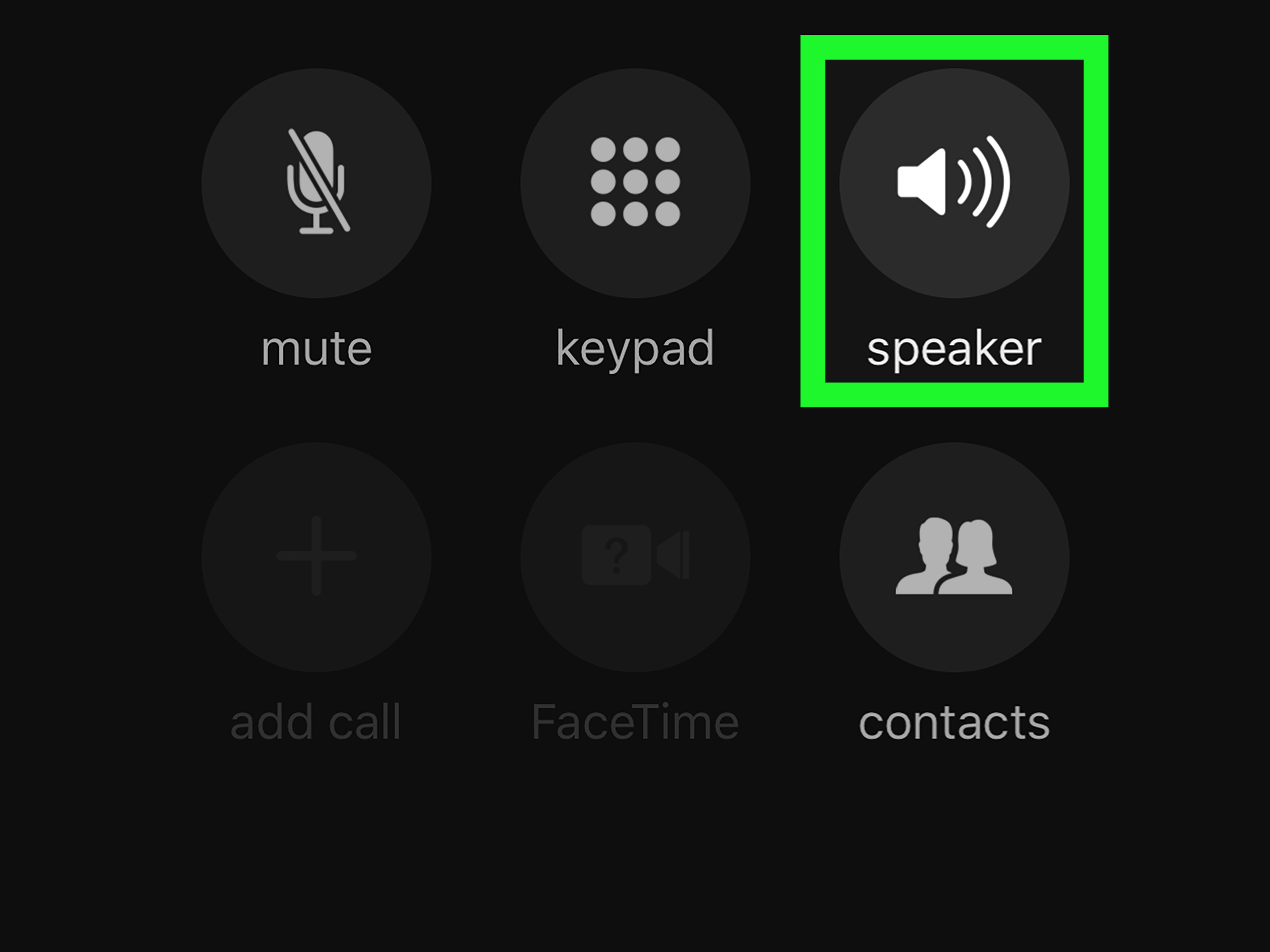 В своей работе с таким способом использования информации с мобильных он сталкивается редко.
В своей работе с таким способом использования информации с мобильных он сталкивается редко.
А вот к прослушиванию во время расследований уголовных дел правоохранители прибегают часто, несмотря на сложную процедуру получения разрешения.
«У нас в процессе около 40 дел, и в каждом деле используют НСРД — слушали телефоны, читали СМС», — рассказывает Лященко.
По его словам, почти всегда мобильные ставят на прослушивание в случае экономических преступлений — например, растрата бюджетных средств или уклонение от уплаты налогов.
Автор фото, Getty Images
Підпис до фото,Информацию из мобильных телефонов часто используют по делам о взяточничестве
Официальную статистику о том, как часто правоохранители используют прослушивание или выписки от мобильного оператора, получить невозможно, поскольку эта информация находится не в публичном доступе, утверждают адвокаты.
«Учет обращений о предоставлении разрешения на снятие информации с транспортных телекоммуникационных сетей в Главном управлении СБУ не ведется, поскольку это не предусмотрено действующим законодательством Украины», — ответили в СБУ на запрос BBC News Украина.
В Главном следственном управлении Нацполиции сообщили, что эта информация у них не обобщается.
Не ведут такой статистики и в судах.
Можете ли вы записать разговор на свой мобильный телефон? — Джордж Ло
У каждого есть сотовый телефон, и почти у каждого есть смартфон. Иногда вы говорите с кем-то, кто все время лжет, и вам это надоело. Вы злитесь, вытаскиваете телефон и записываете свой следующий разговор с ними. Потому что вы им не доверяете. Но можно ли записать разговор со своим деловым партнером, не нарушая закона? Со своим будущим бывшим мужем?
Многие люди используют свои телефоны для записи разговоров со своими противниками, потому что они хотят сохранить доказательства, которые могут иметь отношение к суду.Люди, участвующие в спорном разводе или в деле об опеке над детьми, например, могут попытаться записать враждебную конфронтацию, которая произошла во время встречи с ними. И наоборот, другие могут быть обеспокоены тем, что злоумышленник тайно записал один из их разговоров и планирует использовать его против них вне контекста.
Но есть ли у вас законное право записывать эти разговоры по мобильному телефону, даже если это так легко сделать? Если нет, каковы возможные последствия? Если вы действительно записываете разговор, можете ли вы использовать его в качестве доказательства в суде? Чтобы получить хорошее представление о том, что можно, а что нельзя, позвоните одному из доверенных поверенных в George Law по телефону (248) 470-4300.
Уголовная ответственность: Можно ли сесть в тюрьму только за то, что записал чей-то разговор?Это зависит от того, (i) вы ли участвуете в разговоре или (ii) подслушиваете разговор между другими людьми.
- Вы участвуете в разговоре — вам не нужно чье-либо разрешение.
Закон Мичигана о подслушивании разрешает вам записывать разговоры, в которых вы участвуете, без разрешения других участников.Могут применяться другие законы, как описано ниже. Это имеет смысл с учетом целей закона. Если вы участвуете в разговоре, другие участники могут судить о вашем характере и определять, относитесь ли вы к тому типу людей, которые могут раскрыть содержание разговора другим (устно или путем записи).
- Вы не участвуете в разговоре — вам нужно разрешение участников.
Согласно закону Мичигана о подслушивании, это уголовное преступление, предусматривающее до 2 лет тюремного заключения и штраф в размере 2 000 долларов США, если вы используете какое-либо устройство для подслушивания или записи разговора без согласия всех участников.Для вас также является уголовным преступлением «использование или разглашение» любой информации, которая, как вы знаете, была получена путем незаконного прослушивания.
Суть в том, что если вы не участвуете в разговоре и используете устройство, например мобильный телефон, для записи разговора без разрешения всех участников, вы можете столкнуться с уголовным наказанием. Но если вы участвуете, вы можете записать на пленку.
Гражданская ответственность: Если кто-то записывает ваш личный разговор, можете ли вы подать на него в суд? Краткий ответ: это все еще зависит от того, (i) вы участвуете в разговоре или (ii) подслушиваете разговор с участием других людей.
Вы не можете подать в суд на кого-либо за запись разговора с ним по мобильному телефону. Но если вы не участвовали в разговоре, закон о подслушивании позволяет вам подать в суд на них за запись вашего разговора с кем-то другим.
Прежде чем подавать иск о гражданском подслушивании, подумайте, что вы действительно выиграете от этого. Вы можете попросить судью издать судебный запрет, запрещающий преступнику снова подслушивать. Это может быть хорошим средством, если вы чувствуете, что перехватчик продолжит подслушивать ваши разговоры.Согласно закону, вы также можете взыскать фактический и штрафной ущерб от подслушивателя. Часто вы злитесь, что кто-то вторгся в вашу частную жизнь, записав ваш разговор на пленку, но ваш реальный ущерб минимален. А штрафные убытки всегда сомнительны. Ваши затраты на судебное разбирательство по делу могут превышать любое возможное денежное возмещение, если только ваш фактический ущерб не является значительным или поведение подслушивателя не было достаточно вопиющим, чтобы вызвать крупную штрафную компенсацию от жюри.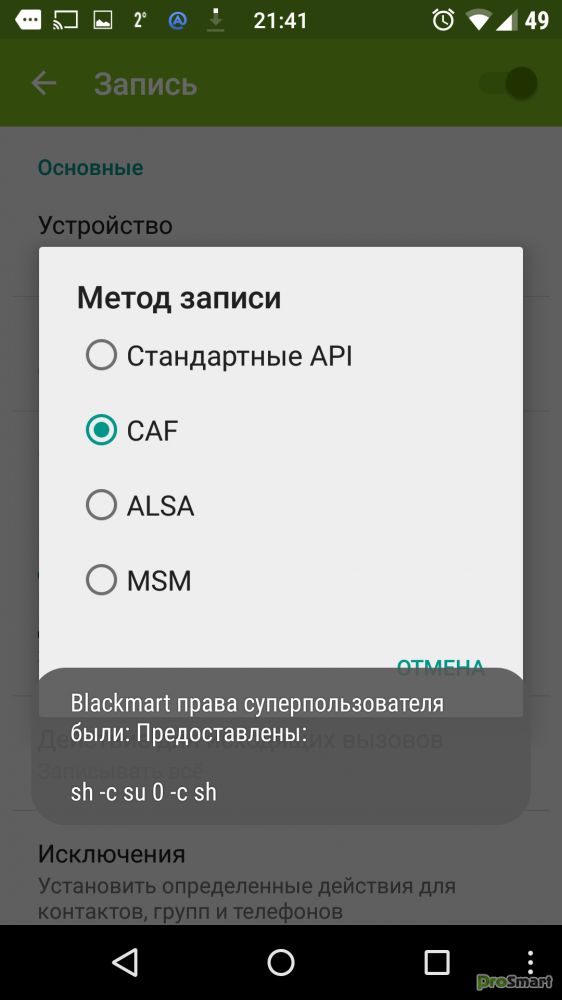
Да, при соблюдении правил доказывания.
Большинство людей слышали о «исключающем правиле». Согласно Четвертой поправке, если полицейские получают доказательства против вас при проведении незаконного обыска, обвинению запрещается использовать эти доказательства против вас.
Но правило исключения применяется только к поведению правительства. Он специально разработан, чтобы держать под контролем потенциально репрессивную власть правительства, чтобы гарантировать защиту Четвертой поправки. Это происходит за счет исключения потенциально доказательных доказательств из судебного разбирательства.Четвертая поправка ограничивает только поведение правительства. Таким образом, правило об исключении применяется только к доказательствам, полученным в результате неконституционных действий правительства.
В результате, даже если вы нарушаете закон и незаконно записываете чужой разговор, такая запись не исключается автоматически из суда.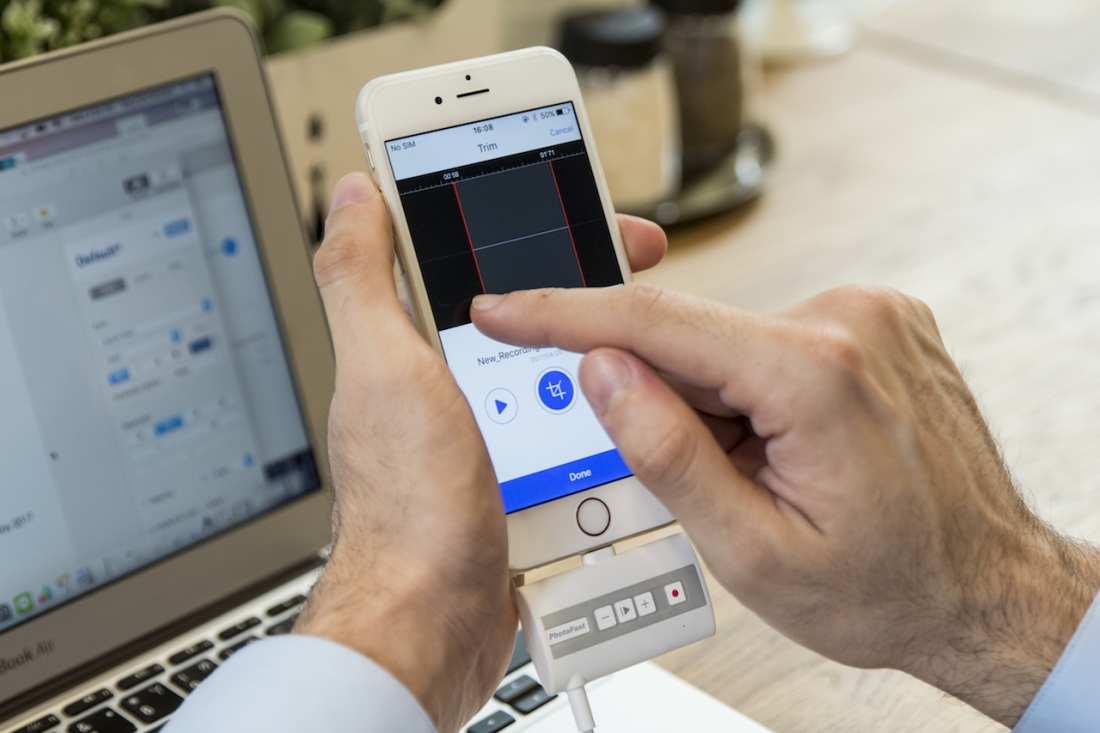
Нет. Чтобы представить доказательства в суде, вы должны соблюдать Правила доказывания.Во многих случаях будет сложно признать записанные вами разговоры. Важная причина — это правило слухов. В нем говорится, что внесудебные заявления не могут использоваться для доказательства истинности заявленного дела. Например, вы не можете использовать запись вашего коллеги, говорящего: «Я обманул свой расходный счет», как доказательство того, что он на самом деле обманул свой расходный счет.
В то же время есть исключения из правила о слухах, на которые вы можете положиться, чтобы убедить судью принять в суд в качестве доказательства записанный вами разговор.Например, одним исключением является то, что признание партии-оппонента не понаслышке. Таким образом, если женщина записывает разговор по мобильному телефону своего бывшего мужа с его нынешней женой, правило слухов не помешает женщине использовать запись своего бывшего мужа против него в деле об опеке над детьми. Бывший муж является «стороной-противником», и его внесудебные заявления не считаются слухами.
Бывший муж является «стороной-противником», и его внесудебные заявления не считаются слухами.
Продолжая этот же пример, обратите внимание, что действия женщины нарушают закон о подслушивании (при условии, что у нее не было разрешения на запись).Она не участвовала в разговоре. Но нарушение закона о подслушивании не помешало бы использовать запись в качестве доказательства в суде. Конечно, обвинение может предъявить прокурор, а женщина может быть привлечена к уголовной ответственности. И если бы бывший муж был так склонен, он мог бы подать гражданский иск против женщины и потребовать денежной компенсации.
Другой закон: Закон о подслушивании — единственный закон, о котором вам нужно беспокоиться, прежде чем записывать все ваши разговоры?№Даже если вы соблюдаете закон о подслушивании, убедитесь, что вы знаете:
- Законы о прослушивании телефонных разговоров регулируют запись и перехват телефонных разговоров и электронных сообщений и предусматривают уголовное наказание
- для межгосударственных телефонных звонков, также вступят в силу законы других штатов
- В зависимости от того, как вы получаете запись и что с ней делаете, вы рискуете понести ответственность за различные нарушения конфиденциальности, такие как вторжение при уединении или публичное раскрытие частных фактов
Самый безопасный способ — всегда получать разрешение от всех участников, прежде чем записывать разговор или делиться записанным разговором с кем-либо. Или позвонить Джорджу Лоу по телефону (248) 470-4300 и поговорить с одним из их опытных адвокатов.
Или позвонить Джорджу Лоу по телефону (248) 470-4300 и поговорить с одним из их опытных адвокатов.
Home> AltoEdge Solutions Hub> Как записывать разговоры по мобильному или мобильному телефону
|
Как записывать телефонные разговоры и быстро их расшифровывать Что-то забавное произошло, когда наши телефоны превратились в карманные компьютеры: телефонная часть перестала быть столь же важной. 5 вещей, которые вы должны автоматизировать сегодня Эти важные телефонные разговоры нужны не только для того, чтобы вы могли с кем-нибудь поговорить. Здесь вы принимаете решения, получаете подробные ответы на вопросы и находите то, что хотите запомнить.Если бы только они были записаны. Или просто записанный — в конце концов, телефонный звонок (возможно, через приложение, а не через телефонную систему) — это также один из лучших способов совместной работы над выпуском подкаста или аудио-интервью. Вот как записать любой звонок на любое устройство и через несколько минут превратить звук в текст. Примечание: Если вы хотите записать звонок, всегда спрашивайте у других абонентов разрешение на запись разговора и сначала сообщайте им, как вы будете использовать запись. Запись вызова с помощью приложения для видеоконференцсвязиСамый простой вариант — позвонить в приложение со встроенной записью (на фото в увеличенном масштабе). Если вы звоните с помощью Zoom, GoToMeeting, Join.me или Cisco WebEx — среди других популярных приложений для бизнес-видеоконференций и аудиовызовов — вы можете записать звонок прямо в приложении. Начните разговор, и когда все присоединятся, спросите, согласны ли они, если вы запишите встречу, затем нажмите кнопку Записать .После того, как вы повесите трубку, приложение обычно сохраняет запись на ваш компьютер (с помощью Zoom или GoToMeeting) или в онлайн-сервис приложения (с помощью Join.me или WebEx), откуда вы можете загрузить ее, чтобы прослушать позже. Это также работает на компьютерах и мобильных устройствах в большинстве сервисов. (GoToMeeting в настоящее время записывает звонки только на компьютерах. Это лучший вариант. Запишите звонок с помощью встроенных функций приложения, и все готово. Как записать телефонный звонок на компьютерОднако это не всегда возможно. Иногда проще позвонить в Skype, Google Hangouts или на обычный номер телефона. Возможно, вашему контакту необходимо использовать для звонка специальное приложение, такое как Messenger, или, возможно, ваша компания уже использует приложение для группового чата, такое как Appear.in, которое не записывает звонки. В этом случае вам нужно выбрать лучшее устройство для записи разговора: компьютер. Мобильные устройства, включая телефоны и планшеты, могут быть предназначены для звонков, но они также более заблокированы и их труднее записывать. Показательный пример: позвоните на iPhone, включите громкую связь и откройте встроенное приложение Voice Memos . Вам будет предложено сначала положить трубку, если вы хотите записать звук. На устройствах Android есть и другие варианты со сторонними приложениями, которые могут записывать звук, но телефоны Pixel с ними не работают, и вам нужно будет протестировать приложение на своем устройстве, чтобы убедиться, что они работают. На Mac или ПК, если у вас есть нужные приложения, вы всегда можете записывать звонки из любого приложения.Достаточно немного настроить — и вам понадобится приложение, такое как Skype или функция передачи вызовов FaceTime, чтобы позвонить со своего компьютера. Вот как настроить компьютер для записи звонков с помощью бесплатного и платного программного обеспечения: Самый простой способ записи разговоров на Mac и ПК: программа для создания скринкастовПрограмма для скринкастинга обычно может записывать звук с компьютера и микрофона (на фото ScreenFlow)Если вы часто записываете звонки, и особенно если вы хотите записать полное видео звонка, используйте приложение для скринкастинга, такое как ScreenFlow (129 долларов США) на Mac, Camtasia (249 долларов США) на ПК или Snagit (49 долларов США) на любом из них.Каждый из них представляет собой мощный инструмент для записи вашего экрана, компьютерного звука, микрофона, камеры и т. Д., А затем их редактирования в виде отточенных видео. Если у вас уже есть копия или подобное приложение, это самый простой способ записывать звонки на вашем компьютере (и стоит вложенных средств, если вы будете часто записывать звонки и скринкасты). Перед вызовом откройте приложение для скринкастинга и выберите системный звук и микрофон. Если вы не хотите записывать видео, снимите флажок Record Desktop в ScreenFlow или аналогичные параметры в других приложениях.Затем начните звонок на своем компьютере, и когда люди, с которыми вы разговариваете, скажут, что они согласны с записью, нажмите кнопку Запись в своем приложении. Когда вы закончите, положите трубку, а затем остановите запись. Затем вы можете обрезать и отредактировать звук, прежде чем сохранять его на свой компьютер. Если вам не нужны все навороты из приложения для скринкастинга, вам не нужно записывать видео или вы просто не хотите тратить деньги на приложение для записи ваших звонков, есть также бесплатные варианты: Записывайте звонки бесплатно в Windows с AudacityWindows может воспроизводить звук с микрофона через динамикиВстроенное в Windows 10 приложение Sound Recorder может записывать только ваш микрофон, но с одним изменением настроек и бесплатной загрузкой вы можете записывайте вместе системный звук и микрофон в Windows. Сначала откройте настройки Звук своего компьютера, выберите вкладку Запись , затем дважды щелкните свой микрофон. Там щелкните вкладку Listen to , затем установите флажок Listen to this device и нажмите Ok . Audacity может записывать звук с микрофона и звонить вместе с Windows WASAPI Затем установите бесплатное приложение для редактирования аудио Audacity, если оно еще не установлено, и откройте его. На панели инструментов записи сначала выберите Теперь начните звонок и подтвердите, что можете записывать, затем нажмите красную круглую кнопку записи в Audacity. Когда закончите, нажмите кнопку остановки с черным квадратом, и вы сможете редактировать звук или сохранять его из Audacity. Совет: Эти советы должны работать в Windows XP, Vista, 7, 8 и 10. Записывайте звонки бесплатно на Mac с помощью Soundflower и QuickTimeYouЗаписывать звонки на macOS бесплатно немного сложнее — но работает аналогично. Сначала загрузите бесплатное приложение Soundflower и установите его на свой Mac. В более новых версиях macOS вам нужно будет открыть настройки Security & Privacy в системных настройках и нажать Разрешить , как показано на скриншоте выше, чтобы установить инструмент. Audio Setup plus Soundflower позволяет комбинировать ваш микрофон и звук Mac. Затем откройте приложение Audio Midi Setup на вашем Mac (которое проще всего найти, открыв Spotlight или Alfred и выполнив поиск). Щелкните значок Теперь вам нужно переключить Mac, чтобы использовать новый комбинированный звук, который вы создали. Откройте параметры Sound в Системных настройках и выберите Multi-Output Device на вкладке Output . Будьте осторожны, если вы носите наушники; вы не можете изменить звук на Mac после того, как выберете это устройство. Если он слишком громкий, вернитесь к динамику или наушникам по умолчанию, уменьшите громкость и снова выберите Multi-Output Device . QuickTime — удобный способ записи звукаНаконец-то вы готовы к записи. Вы можете использовать Audacity, если он у вас установлен, или просто использовать QuickTime Player, который поставляется с вашим Mac. В QuickTime выберите File -> New Audio Recording , затем щелкните стрелку вниз рядом с красной кнопкой записи и выберите Aggregate Device в качестве записывающего устройства. Начните звонок и, когда будете готовы к записи, нажмите красную кнопку записи. Щелкните его еще раз, чтобы остановить, затем вы можете обрезать звук и сохранить его из QuickTime. Верните настройки звука к динамику или наушникам по умолчанию, когда закончите. Затем в следующий раз, когда вам потребуется записать вызов, просто снова выберите Multi-Output Device в настройках звука — и сделайте запись, как раньше, в QuickTime. Совет: Еще один вариант записи звука с Mac и микрофона — приложение Audio Hijack за 59 долларов. Он создан командой, создавшей Soundflower, и упрощает объединение микрофона и звука за пару кликов. Особая благодарность Запись звонков на iOS и Android с помощью TwilioЕсть три способа записи звонков на мобильный телефон — и все они требуют обходного пути. Самый простой вариант на телефоне Android — это приложение для записи звонков; How-to Geek рекомендует бесплатное приложение Call Recorder ACR, и вы найдете несколько других в магазине Play. Однако они не будут работать на всех устройствах; Команда Call Recorder ACR заявляет, что, например, он не работает на устройствах Nexus или Pixel. Следующее лучшее — самое хитрое: используйте два устройства.Начните звонок на одном телефоне, включите громкую связь или подключите аудио-аудиокабель к своему телефону и другому устройству — телефону или диктофону, и запишите звонок через второе устройство. Вы можете легко сделать это — хотя и с плохим качеством звука — с любыми двумя телефонами. Вы даже можете открыть приложение для транскрибирования, такое как Otter, или приложение для заметок, например OneNote, чтобы записать звук и сразу же преобразовать его в текст на втором устройстве. Самый простой вариант — хотя и самый сложный — это сделать групповой вызов, в котором одним из участников является приложение, которое будет записывать вызов.В App Store и Play Store есть ряд таких приложений, которые предлагают свой собственный номер для присоединения к конференц-вызову. Или, как один из самых дешевых вариантов, вы можете создать свой собственный с помощью службы API телефона Twilio. Twilio Twimlets может записывать и переадресовывать вызов сразу. Во-первых, если у вас его еще нет, откройте учетную запись Twilio и добавьте номер телефона (обычно это стоит 1 доллар в месяц). Затем скопируйте следующий код, заменив Вставьте это в ссылку на генератор Twimlets, как на скриншоте выше, и скопируйте код. TwilioТеперь откройте настройки своего номера телефона в Twilio, выберите Настроить рядом с вашим номером, затем вставьте этот URL-адрес в настройку Входящий вызов . Сохраните это. Чтобы записать звонок, позвоните на свой номер Twilio, и Twilio позвонит другому вашему контакту и запишет звонок, но обязательно сообщите им, что звонок записан, и положите трубку, если они не согласны с этим. Вам нужно будет обновлять Twimlet каждый раз, когда вы звоните. В качестве альтернативы, вы можете настроить Twimlet на использование вашего номера мобильного телефона в качестве номера для переадресации, а звонящий позвонит на ваш номер Twilio, чтобы начать разговор.Вы также можете просто позвонить своему контакту в обычном режиме и добавить номер Twilio в качестве дополнительного участника вызова, если у вас есть другой телефон, на который Twilio может переадресовать вызов. Когда вы закончите, вы можете загрузить свой звонок или прослушать его онлайн на вкладке «Программируемые записи голоса» Twilio. Или, используя Zapier, вы можете сохранить запись разговора Twilio в Dropbox или автоматически отправить в службу транскрипции (подробнее об этом позже). Особая благодарность Если вы живете в США, используете iPhone и хотите, чтобы ваш звонок был записан, а затем транскрибирован за один шаг, еще один отличный вариант — это новый Rev Call Recorder (iOS; бесплатная запись, транскрипция 1 доллар в минуту). Откройте приложение, начните новый звонок, затем добавьте свой контакт в качестве участника звонка. Rev запишет звонок, а вскоре после этого отправит вам расшифровку — и с помощью интеграции Rev вы можете получать уведомление о выполненной расшифровке или автоматически сохранять ее в приложении для хранения файлов. Запись звонков на стационарный телефонЗвоните на стационарный или рабочий телефон? Здесь также могут сработать некоторые из приемов, которые работают на мобильных телефонах.Уловка с номером Twilio одинаково хорошо работает на любом телефоне, мобильном или стационарном, и точно так же будет записывать ваш звонок онлайн. Трюк с громкой связью тоже может сработать. Включите громкую связь, а затем запишите его в приложении для записи личного мобильного телефона. Или проверьте наличие разъема для наушников. Многие офисные и беспроводные телефоны включают в себя разъем для наушников, который затем можно подключить к диктофону, подобному этому популярному. Вот как наш главный редактор Мелани Пинола до сих пор записывает звонки.Это эффективная опора для журналистов, которая на сегодняшний день может быть самым простым способом записи разговоров — а новые модели автоматически сохраняют файлы в формате mp3, поэтому не нужно беспокоиться о пленках. Как записать ваш телефонный звонокУслуги расшифровки могут превратить ваш звонок в удобный для просмотра текст (Rev на фото)Вы позвонили и превратили его в файл mp3. Вы можете его послушать, но это займет столько же времени, сколько и исходный звонок, а у вас нет на это времени. Вместо этого лучший вариант — это сделать расшифровку. Существует ряд онлайн-сервисов для расшифровки ваших звонков, в том числе автоматизированные приложения и услуги расшифровки с помощью человека для более высокой точности. Вы можете создать учетную запись, загрузить аудио, а затем через несколько минут или часов получить электронное письмо с текстом разговора. Или вы могли бы ускорить процесс, как это делают рассказчик Zapier Джои Бланко и другие члены нашей команды. Джои сохраняет свои записи на Google Диск, а затем использует автоматизацию Zapier, которая отслеживает Вы можете сделать то же самое с Rev и CastingWords, независимо от того, какую службу хранения файлов вы используете. Вот ресурсы, которые вам понадобятся от Zapier, чтобы превратить ваши звонки в текстовые сообщения: Делать заметки во время разговора сложно, и это отвлекает вас от того, о чем вы говорите. Не делай этого.С помощью этих советов вы можете записать любой звонок с номера телефона или приложения, а затем преобразовать его в текст с гораздо меньшими усилиями, чем для расшифровки звонка в реальном времени. Фотография из заголовка Эдуардо Санчес через Unsplash . Как удаленно записывать и слушать чужие телефонные звонкиРодители всегда заботятся о своих детях. И из-за этого беспокойства родители начинают смотреть на своих детей глазами-бусинками. Это особенно часто случается, когда дети находятся в подростковом возрасте. Это этап жизни, когда у детей должны быть определенные цели и рвение для их достижения. Но, к сожалению, большинство студентов и подростков переключают свое внимание на отношения, общественную деятельность, вечеринки и другие бесплодные занятия. И родителям очень сложно отслеживать эти действия своего ребенка. Но что, если вы можете слушать все разговоры своего ребенка? Разве это не будет здорово, ведь вы сможете отслеживать все их разговоры? Более того, вы всегда будете в курсе, с кем разговаривает ребенок, что все обсуждает по телефону и на каком языке разговаривает. Самое главное, вы будете знать, в полной безопасности ребенок или нет. Эти причины вынуждают родителей сделать шаг, чтобы защитить своих детей от всех угроз, получая доступ к звонкам и прослушивая их удаленно. Аналогично случается, когда супруг (а) или работодатель хочет знать, что их партнер или сотрудники обсуждают с другими по мобильному телефону. Работодатель просто хочет убедиться, что информация о компании не просочится, в то время как супруг хочет выяснить, изменяет ли ему его партнер или нет. А как это возможно? С помощью любого из двух приложений мониторинга для прослушивания чьих-либо телефонных звонков, о которых мы собираемся упомянуть в этом руководстве. Итак, давайте посмотрим, как эти приложения позволяют пользователю записывать и подслушивать звонки, причем даже удаленно. Содержание Приложения для записи и прослушивания чьих-либо телефонных звонков1. Слушайте запись разговоров других людей с помощью KidsGuard ProВо-первых, вам необходимо зарегистрироваться на KidsGuard Pro.После этого необходима успешная установка и настройка KidsGuard Pro, чтобы подслушивать телефонные звонки ребенка. Когда вы настроите приложение KidsGuard Pro на целевом устройстве и войдете в систему на нем, становится действительно легко слышать телефонные звонки удаленно. Каждый раз, когда целевой абонент получает звонок, KidsGuard Pro начинает его запись. А через 5-10 минут после окончания разговора KidsGuard Pro загружает полную запись разговора вашего ребенка или вашего партнера с другим пользователем на свой онлайн-портал, где вы можете удаленно слушать звонок в любое удобное для вас время. Впечатляет то, что голос с обоих концов такой четкий, как если бы вы слушали их звонки вживую. Однако было бы лучше, если бы голос собеседника был громче. KidsGuard Pro позволяет вам просто прослушивать запись разговора после ее загрузки на портал, просто нажав на опцию Audio . Для прослушивания записи разговора через некоторое время и локально на вашем устройстве вы также можете Скачать записи разговоров. Скачивание записи может быть отличной идеей, когда вы обнаружите что-то неуместное и хотите, чтобы доказательство было локально сохранено на вашем устройстве. Во время прослушивания записи разговора не нужно задумываться, кто еще стоит за вызовом. Имя и номер контакта указаны с каждой записью. Другая информация включает дату и время звонка, продолжительность звонка и тип звонка (входящий или исходящий.) Если вы хотите найти записи разговоров целевого человека с конкретным контактом, вы можете использовать опцию поиска , указанную вверху. KidsGuard Pro для Android не поддерживает запись звонков в WhatsApp. Если вы хотите слушать звонки вашего ребенка или супруги в WhatsApp, вы можете использовать KidsGuard для WhatsApp. Это шпионское приложение, предназначенное только для мониторинга WhatsApp. KidsGuard Pro предлагает множество других функций, которые помогут вам внимательно следить за своими близкими.Вы можете узнать об этих функциях в нашем подробном обзоре KidsGuard Pro. Нажмите здесь, чтобы попробовать KidsGuard Pro Что нужно помнить
2. Прослушивание разговоров по мобильному телефону другого человека с помощью FlexiSPYКак и KidsGuard Pro, сначала вам необходимо зарегистрировать учетную запись на FlexiSPY, а затем выполнить процесс установки и настройки, чтобы успешно записывать и прослушивать звонки. Подробнее о настройке и других возможностях FlexiSPY вы можете узнать в нашем обзоре. FlexiSPY предоставляет своим пользователям массу удивительных функций, одна из которых — Call Recording . Детями легко манипулировать, и если вы дали им сотовый телефон, вы никогда не знаете, когда они могут получить поддельный звонок с просьбой предоставить личные или банковские реквизиты . Так что лучше постоянно следить за звонками, которые они получают, прослушивая их мобильные телефоны с помощью FlexiSPY. В разделе «Запись разговоров» вы увидите все записи, сделанные FlexiSPY. Определите вызов, который вы хотите прослушать, используя отметки даты и времени , данные для каждой записи разговора. Как только вы узнаете, какой звонок вы хотите прослушать, просто нажмите на предложенную опцию Download . В FlexiSPY невозможно прослушать вызов без загрузки. FlexiSPY также показывает имя контакта , номер , продолжительность звонка , а также был ли звонок входящим или исходящим . Если целевой сотовый телефон — это с root-доступом и у вас есть план EXTREME, ваши возможности записи разговоров еще больше увеличиваются, и теперь становится возможным записывать и прослушивать VoIP-вызовы с целевого мобильного телефона. Приложения для обмена мгновенными сообщениями и социальных сетей, звонки которых будут записываться, — это WhatsApp, LINE, Viber, Skype и Facebook. Нажмите здесь, чтобы попробовать FlexiSPY Что нужно помнить
Заключительные словаТеперь мы знаем, что KidGuard Pro и FlexiSPY позволяют родителям легко отслеживать своих детей и позволяют удаленно слушать их звонки одним щелчком мыши. Но есть много других интересных функций, которые оба приложения предлагают для лучшего наблюдения за близкими. Некоторые из этих функций включают захват экрана, удаленные фотографии, отслеживание местоположения и отслеживание социальных сетей. Так что, если вы действительно стремитесь защитить своих детей, любовника или сотрудников от любой опасности, приближающейся к ним, воспользуйтесь любой из этих шпионских служб. Часто задаваемые вопросыМожете ли вы записать телефонный звонок, не сообщая об этом другому человеку?Да, оба приложения позволяют записывать звонки, не сообщая другому человеку, что приложение работает в скрытом режиме. Однако делать это без согласия другого человека нецелесообразно, и в большинстве случаев это незаконно. Можете ли вы прослушать предыдущие телефонные звонки?После установки приложения FlexiSPY или KidsGuard Pro на целевом устройстве вы сможете прослушивать предстоящие телефонные звонки, но не звонки, которые были совершены до завершения установки.Однако проверка деталей звонков возможна на FlexiSPY. Можно ли перехватывать звонки?Нет, перехватить звонок и прослушать разговор на KidsGuard Pro невозможно. В FlexiSPY это можно сделать, если выполнить рутинг или взломать целевое устройство. Совершение звонковПосле настройки звонков в HubSpot вы можете звонить прямо своим контактам из их записи в HubSpot.Вы можете записать звонок, делать заметки во время разговора и сохранить звонок в записи контакта. Если вы разговариваете с контактом в папке входящих разговоров, вы также можете получить доступ к инструменту вызова непосредственно из редактора ответов. Перед тем, как начать, убедитесь, что вы соответствуете техническим требованиям для совершения звонков с HubSpot. Имейте в виду, что количество минут разговоров в вашей учетной записи HubSpot зависит от вашей подписки; Пользователи пробной версии HubSpot имеют тот же лимит, что и бесплатные пользователи. Предупреждение появится в вашем аккаунте, когда вы окажетесь в пределах 100 минут от установленного лимита. Если вы достигнете своего лимита во время разговора, вы сможете завершить этот звонок, но не сможете совершать дополнительные звонки в этом месяце. Бесплатные пользователи и пользователи с пробной версией HubSpot не смогут завершить вызов, если у них закончатся минуты во время разговора. Минуты звонков сбрасываются в первый день каждого месяца. Обратите внимание: возможность совершать звонки через HubSpot Sales Calling (VoIP) в мобильном приложении больше не доступна.Звонки из мобильного приложения HubSpot будут осуществляться через вашего оператора сотовой связи. Узнайте больше об этих изменениях в звонках из мобильного приложения. Звонок из записи контактаДля звонка из записи контакта:
Обратите внимание: , хотя эти функции находятся в HubSpot, ваша юридическая команда — лучший ресурс, который даст вам совет по соблюдению требований в вашей конкретной ситуации.
Обратите внимание: необходимо указать код страны при наборе номера в страну или из страны, в которую можно звонить за пределами США.Формат может включать «+» или нет. HubSpot также наберет номер, заданный для свойства Телефонный номер контакта . Если у вашего контакта нет значения для этого свойства, добавьте номер телефона.
Обратите внимание: при использовании опции Вызов с телефона выполняется два вызова: один на первый телефон для настройки записи, а другой на второй телефон для фактического вызова. Это удвоит количество используемых минут разговора.
Обратите внимание: Если вы остановите запись во время разговора, запись разговора не будет сохранена. Узнайте больше о том, почему запись разговора может не сохраняться.
Звонок будет записан на шкалу времени контакта вместе с записью разговора, если вы записали звонок. Если вы подключили стороннего поставщика услуг телефонной связи к HubSpot, узнайте, как совершать вызовы с помощью стороннего поставщика. Звонок из ящика разговоровЕсли вы ведете чат или общаетесь по электронной почте с посетителем в почтовом ящике, вы можете получить доступ к инструменту для звонков прямо из редактора ответов, чтобы сразу же связаться с посетителем по телефону. Обратите внимание: вы не можете использовать стороннюю интеграцию звонков для совершения звонков из почтового ящика разговоров.
Вы можете просмотреть запись разговора в потоке и получить доступ к записям. Если вы являетесь пользователем центра продаж или центра обслуживания Enterprise в учетной записи с включенной аналитикой разговора (CI), вы также можете просмотреть стенограммы, если они доступны.Записи разговоров и стенограммы отобразятся в записи разговора через несколько минут. Просмотр звонков на временной шкалеПосле сохранения вызова он появится на шкале времени контакта.
Узнайте, как получить доступ ко всем своим звонкам прямо из дома. Call Recorder в App StoreНе хотите пропустить подробности разговора? Записывайте важные входящие и исходящие телефонные звонки с помощью TapeACall! TapeACall — ведущее бизнес-приложение, предоставляющее услуги записи разговоров высочайшего качества в более чем 50 странах мира! Более 4 миллионов пользователей уже повысили свою эффективность за счет записи значительных звонков с помощью TapeACall, не отставайте! «TapeACall — безусловно, самое популярное приложение для iOS, предлагающее запись разговоров.»- 9to5Mac » Независимо от того, берете ли вы интервью у кого-то для предстоящей истории или берете минуты на большой конференц-звонок, вам может потребоваться записать разговор. В три простых шага TapeACall позволяет вам безопасно записывать любой телефонный звонок »- Business Insider « … надежная программа записи звонков, которая дает вам практически все функции, которые вы можете захотеть, а также некоторые, от сохраняемых файлов MP3 до простой настройки и использовать. »- Gizmodo МОЩНЫЕ ФУНКЦИИ: — Запись входящих и исходящих вызовов ВЫДАЮЩАЯСЯ УСЛУГА: — Обслуживание клиентов с реальными людьми ПРИМЕЧАНИЕ: TapeACall требует вашего Оператор поддерживает 3-сторонние вызовы.SimpleTalk и h3o Wireless НЕ предлагают это в США. Наши стандартные планы подписки: Оплата подписки будет снята с вашей учетной записи iTunes при подтверждении покупки. Подписки будут автоматически продлеваться, и оплата будет снята с вашей учетной записи iTunes, если автоматическое продление не будет отключено по крайней мере за 24 часа до окончания текущего периода. Стоимость продления зависит от вашего плана подписки. Подписка с бесплатным пробным периодом автоматически обновляется до платной. Вы можете отменить или управлять автоматическим продлением бесплатной пробной версии в настройках учетной записи после покупки. Отмена вступит в силу через 24 часа после последнего дня текущего периода подписки, и вы будете переведены на бесплатную услугу. Обратите внимание: любая неиспользованная часть бесплатного пробного периода (если предлагается) будет аннулирована при покупке премиальной подписки в течение бесплатного пробного периода. Политика конфиденциальности: https://tapeacall.com/privacy Как записать разговор для создания контентаСлова имеют силу. Они проясняют наши отношения с другим человеком. Поощряйте первый шаг к следующему этапу карьеры. Предоставьте доказательства, когда они очень нужны. Тем не менее, только после того, как закончился важный разговор, мы думаем: «Почему я не записал это?» Мы не можем прожить свою жизнь только на электронной почте и текстовых сообщениях; живые разговоры должны и должны иметь место.Если вы думаете, что разговор пригодится вам в будущем, запишите его. Шокирующие доказательства того, что люди используют свои телефоны в качестве телефоновСудя по всему, эта новость… новость: 37% людей используют свои смартфоны в основном для телефонных звонков. Я не моргнул, когда прочитал эту статистику, но, возможно, это потому, что я родился в 80-х, задолго до того, как смартфоны стали обычным явлением. Для наших целей эта статистика означает, что вам в основном нужен взлом смартфона (хороший, а не плохой) или приложение для записи разговора, потому что именно здесь ведется много разговоров. Беседы, которые вы можете записать… или пожелать, чтобы их былоЕсть всевозможные разговоры, к которым вы, возможно, захотите получить доступ позже. Вот несколько конвенций, которые вам следует рассмотреть для записи. Я не стал записывать звонки по продажам, потому что это краеугольный камень отделов обслуживания клиентов. Я подумал, что это слишком очевидно и банально, чтобы упоминать об этом. Деловые встречи, даже случайныеДелая заметки на собрании, вы можете упустить что-то важное, что противоречит цели ведения заметок.Кроме того, если ваша голова опущена, когда вы пишете или печатаете, вы не участвуете в встрече, что противоречит цели встречи. Запишите встречу, а затем воспроизведите ее позже, чтобы извлечь любые крупицы мудрости, которые вы, возможно, пропустили или хотите использовать. Интервью (Дух)Журналисты старой школы делают стенографические записи во время разговора со своим собеседником и никогда не упускают ни слова. Для остальных из нас запись интервью — необходимость. Вот почему:
Как человек, проводивший собеседования в течение последних 12 лет, поверьте мне, когда я говорю, что вы хотите записать это, даже если вы все еще делаете короткие заметки, чтобы позже напомнить себе об определенных моментах. Insider Совет: записывая интервью, делайте заметки о том, что человек не говорит .Их язык тела, обстановка, общая атмосфера; все, что вы не сможете поймать при воспроизведении. П.С. Другой тип интервью, которое вы захотите записать, — это интервью с потенциальными сотрудниками. В этом случае лучше всего подойдет видеозапись, чтобы вы могли вспомнить их присутствие, а также их ответы. Юридические вопросыЕсли вы ведете разговор, который впоследствии может послужить доказательством чего-то, запишите его. (Кроме того, именно поэтому я всегда стараюсь вести эти обсуждения по электронной почте — легко доступное для поиска и надежное доказательство.) Если вы имеете дело с домогательствами, ложью или любым конфликтом, который может поставить вас на крючок, даже если за это отвечает другой человек, запишите это. То же самое и с вашим адвокатом. Это сделано не для того, чтобы обмануть вашу команду юристов. Просто для того, чтобы все отслеживать, особенно если юридический вопрос тянется на месяцы или годы. Скорее всего, ваш адвокат также записывает ваши разговоры для документирования. Эмм… Это законно?Kinda.Это зависит. В Соединенных Штатах в некоторых штатах требуется двухстороннее согласие, в то время как в других штатах требуется только одностороннее согласие, и «одной стороной» можете быть вы. На первый взгляд, это звучит великолепно — вы всегда можете записывать в состоянии, требующем только согласия одной стороны, не так ли? Не совсем. Вы не можете записать разговор двух других людей, если (а) вы не участвуете в разговоре и (б) хотя бы один из участников разговора не знает, что вы ведете запись. Кроме того, вы должны соблюдать закон о согласии для штата, в котором вы находитесь, а также для штата, в котором находится другой человек. Я живу в Нью-Йорке, где требуется одностороннее согласие, но если я поговорю со своим дядей в Калифорнии , если требуется согласие двух сторон, я должен получить его согласие на запись телефонного разговора. Нелегко найти информацию для вашего штата — если не считать Википедии, я не смог найти полу-недавний, поддерживаемый правительством список законов о телефонных разговорах по штатам. Придется покопаться, но может помочь Reporter’s Recording Guide.Обратите внимание, что это ресурс с 2012 года; законы, возможно, не изменились, но перепроверьте, чтобы защитить себя. Если вы ожидаете конфиденциальности, вам будет разрешено записывать беседу в размере минус . Под «менее законным» я подразумеваю, что закон здесь становится нестабильным, поэтому вы хотите принять дополнительные меры предосторожности. Спикер, выступающий с публичной презентацией, не ожидает такого же уединения, как беседа один на один в вашей гостиной. Вы также должны учитывать, как разные государства определяют общественное место.Например, в некоторых штатах даже частный офис не имеет абсолютного права на неприкосновенность частной жизни. Самый безопасный вариант — всегда получать согласие другого человека, независимо от того, требует этого закон или нет. Запись звука и запись видеоКак правило, вы можете записывать видео в общественных местах без согласия пользователя, если это не требует конфиденциальности. Например, вы можете записывать в общественном парке, но не в туалете этого парка.Однако, если вы хотите снимать видео на частной собственности, вам, вероятно, потребуется согласие владельца или властей. Вот что сбивает с толку: если вы записываете видео в общественном месте, это, вероятно, считается законным, но звук, который вы записываете вместе с видео, является законным только на основании закона о согласии этого штата. Итак, если вы идете в общественный парк, вы можете снимать видео. Если вы подрались с человеком в этом парке и хотите записать это ради сохранения звука, вам, возможно, придется получить согласие от этого человека в соответствии с законом штата о согласии на аудиозапись. Как записывать с помощью смартфонаКогда дело доходит до записи телефонных разговоров, телефоны Android и iPhone работают по-разному. У iPhone больше ограничений, чем у телефонов Android, в основном потому, что Apple не разрешает сторонним приложениям получать доступ к приложению «Телефон» или микрофону. Чтобы записывать телефонные разговоры на iPhone, нужно быть хитрым. Кроме того, если вы используете приложение для записи телефонных звонков, убедитесь, что оно не записывает звонки по умолчанию — вы можете нарушить закон, даже не осознавая этого. Это не исчерпывающий список опций записи. Вместо этого я рассмотрю основы и рекомендую некоторые из наиболее популярных вариантов. Call Recorder для AndroidЕсть много приложений, похожих на Call Recorder, но вам нужно приложение от Green Apple Studio. Call Recorder имеет множество опций:
После записи вы можете переместиться в любую точку записи, а затем сохранить, поделиться или удалить запись. Google Voice для Android или iPhoneGoogle Voice позволяет выбрать номер телефона, по которому будут перенаправляться входящие звонки. Вы по-прежнему будете отвечать на вызов на своем телефоне, как обычно, или можете ответить на входящий вызов через приложение Google Voice. Вы можете включить запись разговора в меню параметров. Это не будет автоматически записывать звонки — вам нужно нажимать «4», чтобы начать и остановить запись. Google Voice сообщит, что звонок записывается, поэтому вы хотите сообщить об этом другому человеку заранее. Google Voice позволяет записывать только входящие звонки; вам понадобится альтернатива для записи исходящих звонков. Rev Call Recorder для iPhoneПоскольку Apple так сильно блокирует запись телефонных звонков, единственный способ обойти это — технически использовать трехсторонний звонок (что означает, что ваш провайдер должен включить трехсторонний звонок). Приложение для записи выступает в качестве третьего абонента. Rev Call Recorder поможет вам, если у вас есть iPhone, который записывает как входящие, так и исходящие звонки без ограничений, и вы будете платить только в том случае, если вам понадобится транскрипция разговора. Это приложение отличается от Rev Voice Recorder, которое предназначено для записи разговоров лично. Дополнительные параметры записиНайти регистраторы звонков для Android несложно — поиск в магазине Google Play дает много результатов. Для iPhone вам понадобится обходной путь для трехстороннего вызова. Rev — одно из немногих приложений, которые не взимают плату за запись, но есть альтернативы, если вы не против платить.Разовая стоимость Call Recorder Pro составляет 9,99 долларов, и вы получите 300 минут записи, которые можно использовать. Покупки в приложении могут увеличить этот лимит. Также существует TapeACall Pro: Call Recorder, который стоит 10,99 долларов в год, и нет никаких ограничений по длине или количеству записей. Услуги трехсторонней связи Если вы не записываете на iPhone или вам нужен другой вариант, вы можете позвонить в службу трехсторонней связи, чтобы настроить запись, прежде чем подключать собеседника.Эти услуги стоят больше, чем приложения для смартфонов. Например, Recordator стоит 10 долларов за 67 минут записи, но цена немного снижается, если вы покупаете пакеты большего размера. Существует также RecordiaPro, у которого аналогичная структура цен, с самым низким вариантом — 29,99 доллара США за 120 минут записи. Я не уверен, почему вы использовали эти службы вместо приложения, но полагаю, что если у вас есть служебный телефон или вы не хотите устанавливать приложение из соображений конфиденциальности, вы бы предпочли вместо этого услугу. Аппаратура для записи разговоров Тем, кто предпочитает оборудование вместо программного обеспечения или сторонних сервисов, рассмотрим телефонное записывающее устройство (TP-8) от Olympus.Устройство записывает обе стороны разговора через наушник, а не в цифровом виде. Конечно, для личного разговора вы можете использовать свой смартфон или обычный диктофон, чтобы записать разговор. На Amazon есть множество хороших отзывов, и вы можете потратить от 20 до 150 долларов в зависимости от вашего бюджета и потребностей. 3 совета по записи разговоров и созданию контента1. Не позволяйте себе говорить с собеседником, подождите несколько секунд, когда он закончит говорить. Ведете ли вы обычный разговор или берете интервью у кого-то, если вы записываете, это потому, что вы хотите слышать, что говорит другой человек. Паузы могут показаться вам неудобными, но они не позволят вам обоим споткнуться о словах друг друга. 2. Если вы записываете интервью, которое собираетесь использовать в подкасте, будьте осторожны с опечатками. Когда я слушаю подкасты, я часто улавливаю опечатку, которую допустил ведущий, что означает, что они напечатали свои вопросы и читают по сценарию во время интервью.Это нормально, но при произнесении вслух опечатка на бумаге превращается в предложение со странной формулировкой. 3. Создавая контент из записанного разговора, будьте разборчивы в том, что вы цитируете напрямую. Если вы проводите собеседование с экспертом по какой-либо теме, цель разговора заключается не в том, чтобы в точности повторить то, что они говорят, а в том, чтобы получить понимание и знания высокого уровня. Несколько прямых цитат — это здорово, но используйте только выделяющиеся цитаты. Не цитируйте то, что вы могли бы легко переписать своими словами, или строчку, которая является заявлением для вырезки печенья, например: «Мы считаем, что наши клиенты должны быть в приоритете.” ЗавершениеСуществует ряд причин, по которым вы можете захотеть записать разговор. Чтобы защитить себя юридически, всегда лучше сначала получить согласие другого человека. По крайней мере, убедитесь, что вы знакомы с местными законами для всех, кто участвует в разговоре. Хотя проще всего записывать с помощью смартфона, некоторые люди предпочитают использовать сторонние службы или даже оборудование. Есть много вариантов во всех ценовых категориях. Нужно завязать разговор? Ознакомьтесь с моей статьей о средствах для начала разговоров и ледоколах для деловых встреч, конференций и многого другого. . |


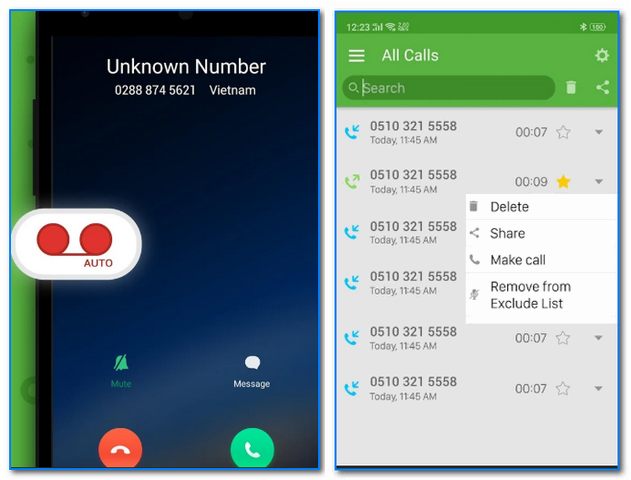 ).
). Нажмите на нее, чтобы прослушать запись. Данная опция работает как с исходящими, так и входящими вызовами.
Нажмите на нее, чтобы прослушать запись. Данная опция работает как с исходящими, так и входящими вызовами.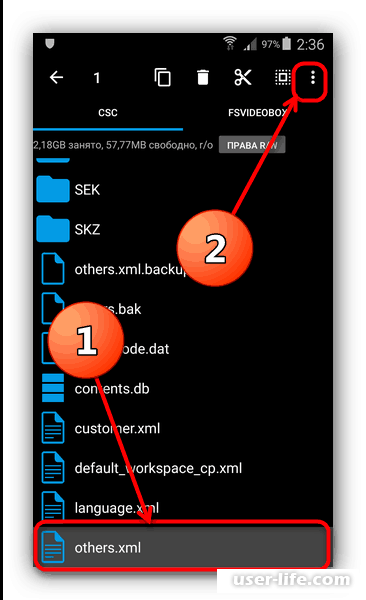

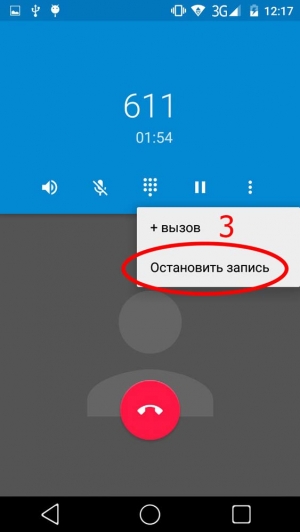 xml», а если он отсутствует, тогда «/system/csc/others.xml»;
xml», а если он отсутствует, тогда «/system/csc/others.xml»; Также записи звонков разговоров помогают оперативно ввести в курс дела «молодых бойцов» на примерах более опытных коллег.
Также записи звонков разговоров помогают оперативно ввести в курс дела «молодых бойцов» на примерах более опытных коллег.
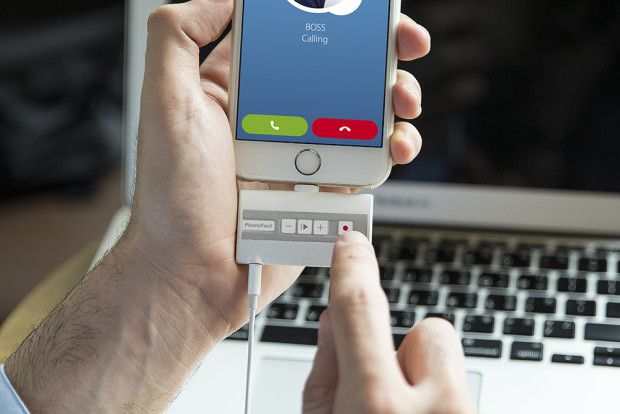 В этом случае все записи телефонных звонков также будут фиксироваться в базе клиентов. Чтобы вспомнить историю коммуникаций, необходимо будет только прослушать аудио-файлы.
В этом случае все записи телефонных звонков также будут фиксироваться в базе клиентов. Чтобы вспомнить историю коммуникаций, необходимо будет только прослушать аудио-файлы.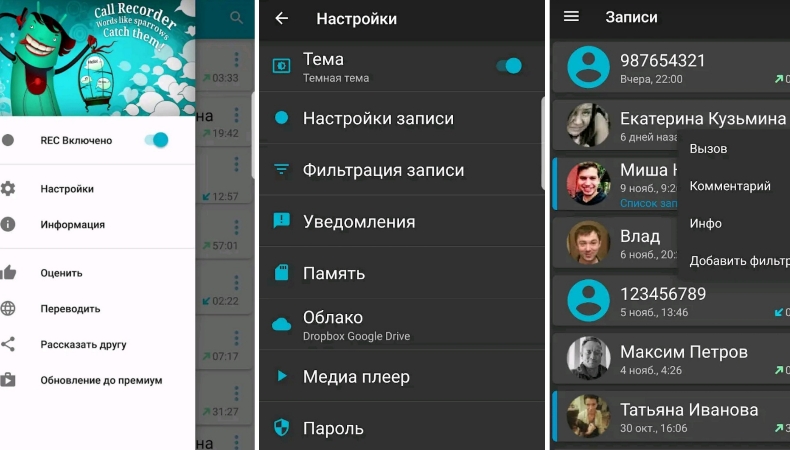 Гнездо для микрофона 5 мм.
Гнездо для микрофона 5 мм.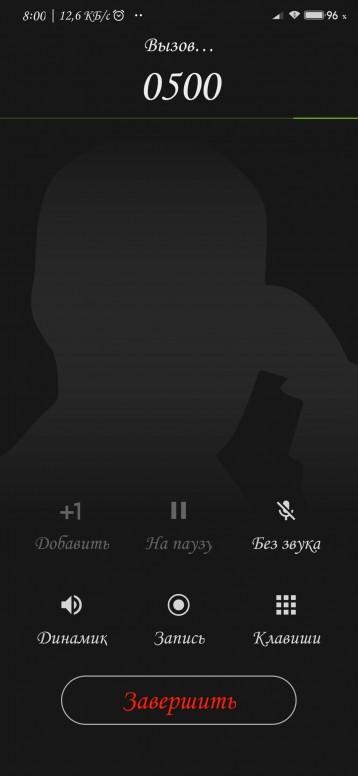
 Наши телефоны больше не приклеены к ушам. Для многих из нас телефонные звонки — это то, что мы планируем — это важные разговоры на подробные темы, а не случайные звонки для быстрой проверки. Последние были заменены текстовыми сообщениями и множеством приложений для чата.
Наши телефоны больше не приклеены к ушам. Для многих из нас телефонные звонки — это то, что мы планируем — это важные разговоры на подробные темы, а не случайные звонки для быстрой проверки. Последние были заменены текстовыми сообщениями и множеством приложений для чата. Это закон во многих юрисдикциях — и вежливый, правильный поступок следует делать везде.
Это закон во многих юрисдикциях — и вежливый, правильный поступок следует делать везде. ) Обязательно проверьте параметры своего любимого приложения для звонков или видеоконференцсвязи, чтобы сначала узнать, может ли оно записывать звонки.
) Обязательно проверьте параметры своего любимого приложения для звонков или видеоконференцсвязи, чтобы сначала узнать, может ли оно записывать звонки.